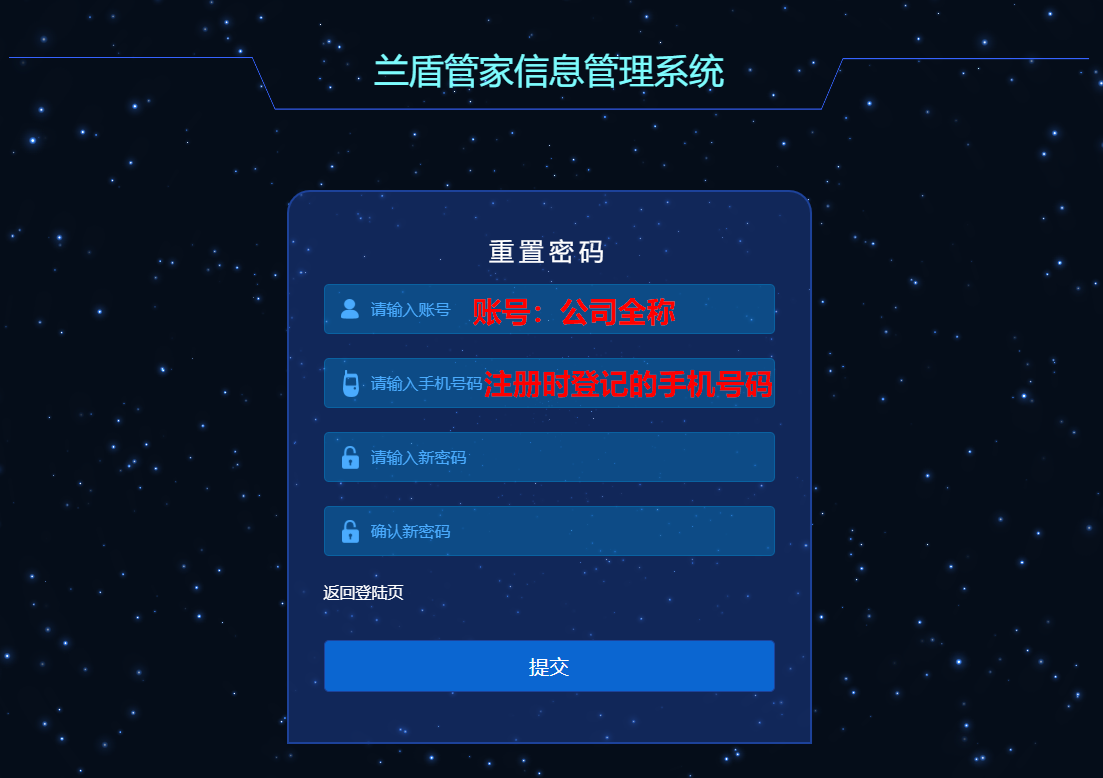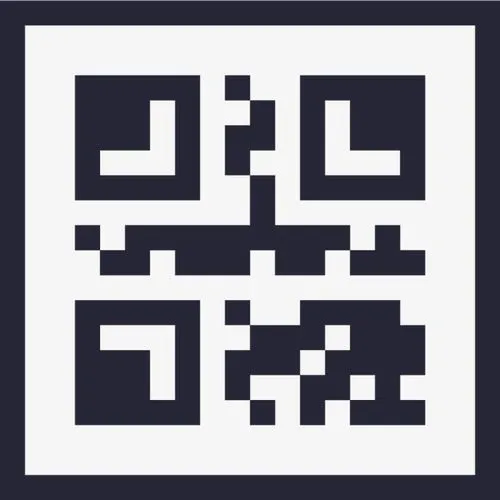第一步:登录 兰盾管家系统 后,点击 右上角 的企业名称 如下图⬇️

第二步:进入到个人中心页面后,点击 企业完善信息,带星号为必填项,其他项选填。如下图⬇️
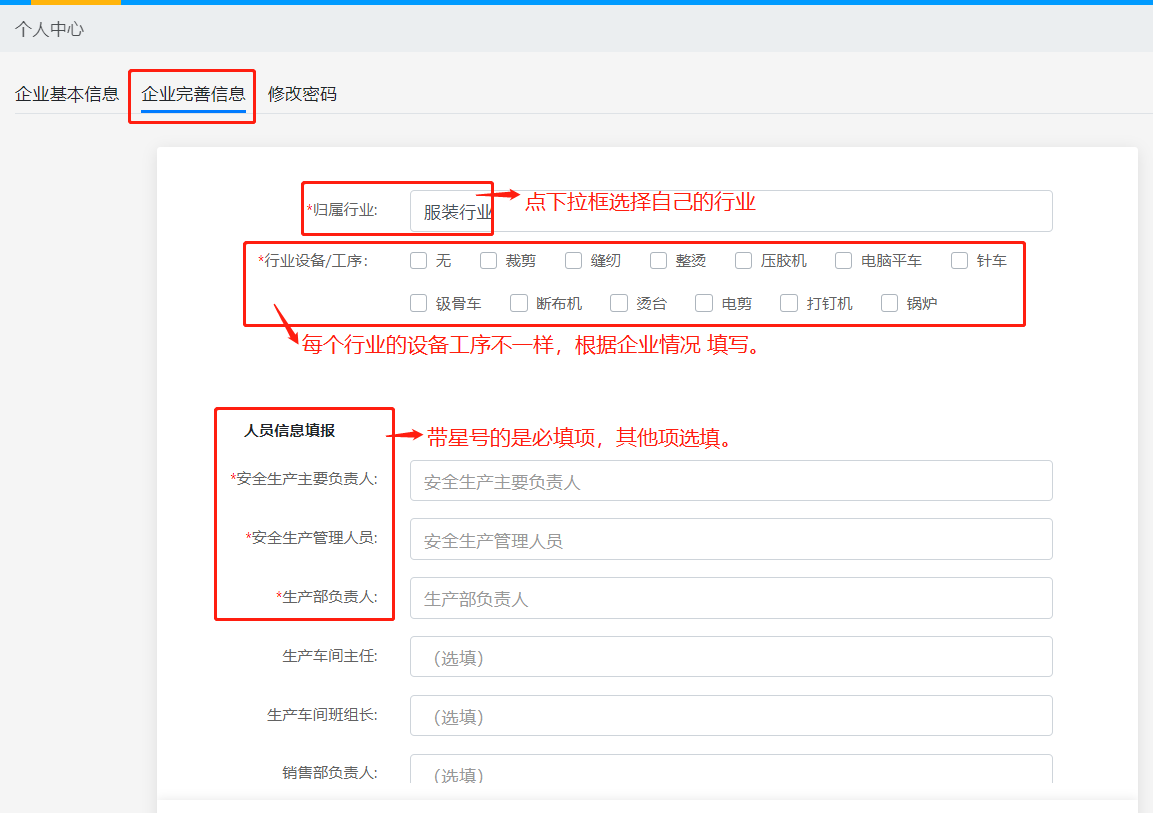
说明:
1、安全生产主要负责人一般是指企业法人或企业实控人,必须持证,如相关人员已考证,填写证件人员名字即可。
如填报的人员无证,填报后请尽快完成考证工作。
2、安全管理人员一般是指负责企业安全管理的人员。必须诗证,如填报的人员无证,填报后请尽快完成考证工作。
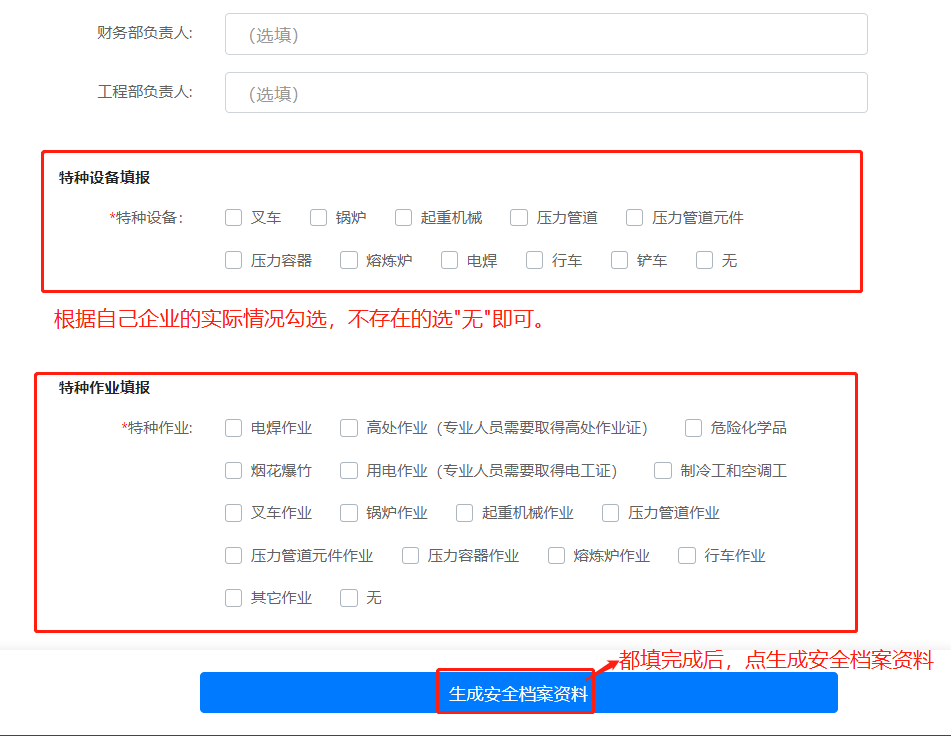
行业信息全部没有的选择填无,信息全部填报完成后 点击“生成安全档案资料”。
特别提醒:如果贵公司有的设备、危化品类别等在网站中未显示的,请与客服反馈。
企业信息填写越全面详实,生成的安全生产档案越贴近企业实际安全管理内容,
为保证企业档案全面、真实、有效,请尽可能详细填写。
第一步:在首页 页面下方 找到“安全档案操作”点击安全生产责任制进入,如下图⬇️
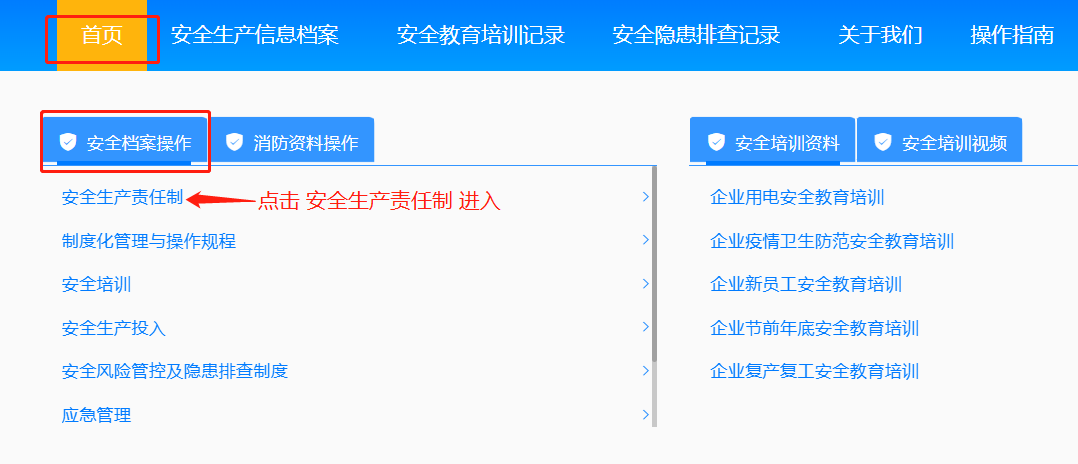
第二步:进入页面后 点击 安全数据填报 根据内容 填写数据录入工作。如下图⬇️
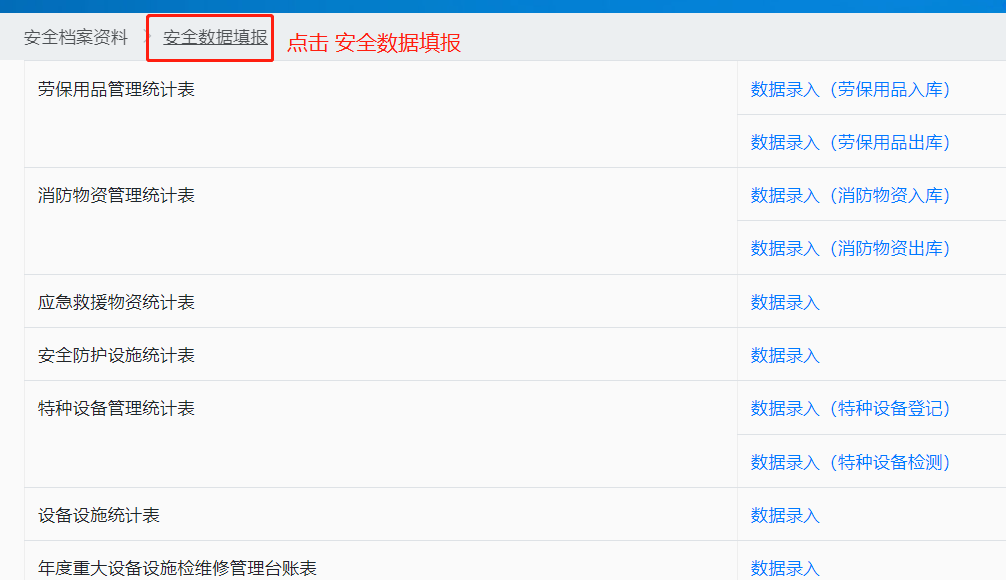
说明:填报的数据涉及采购金额的,需保留发票或收据复印件用于存档,
具体存档于安全生产投入汇总表一并保存留档。
如前期数据来源不明或无法采集的可暂不入档,
但将导致企业安全生产投入数据不全以及档案数据出现空表。
步骤一:进入 安全数据填报后,点击 劳保用品入库 如下图⬇️
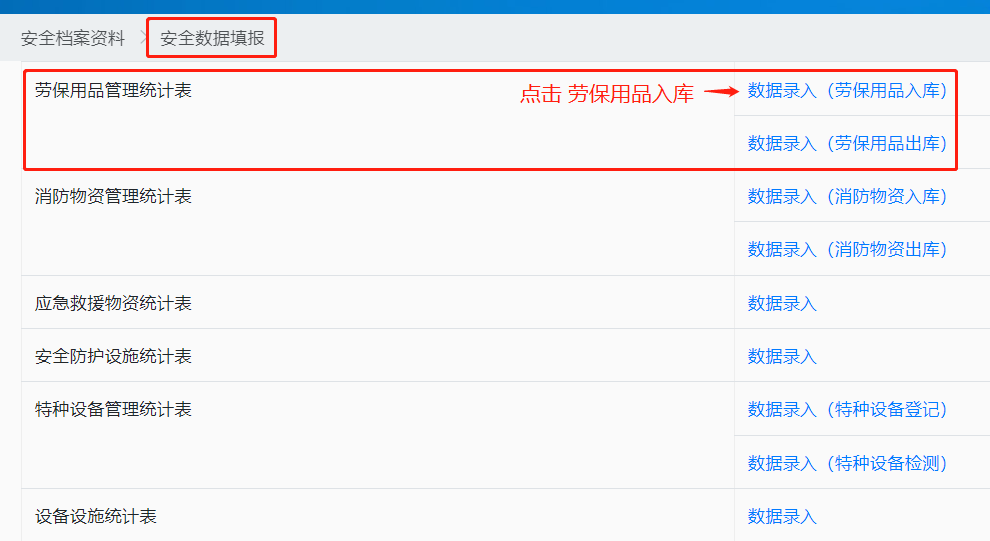
在弹出表格内 根据提示填写,即可完成劳保用品入库管理及相关金额统计工作,如下图⬇️
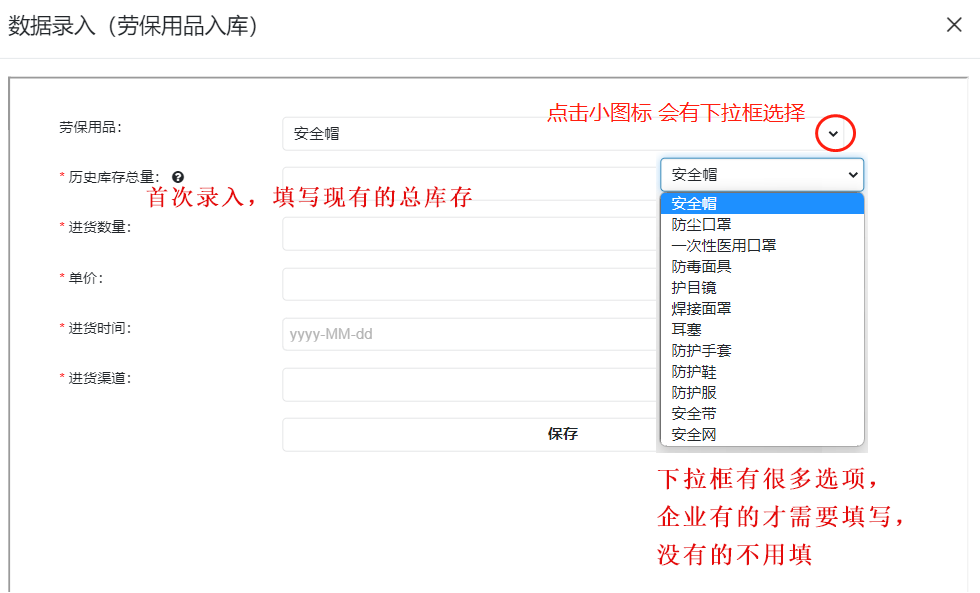
步骤二:如涉及领取劳保用品,请点击出库记录数据,即弹出下图,依据提示内容填写即可,如下图⬇️
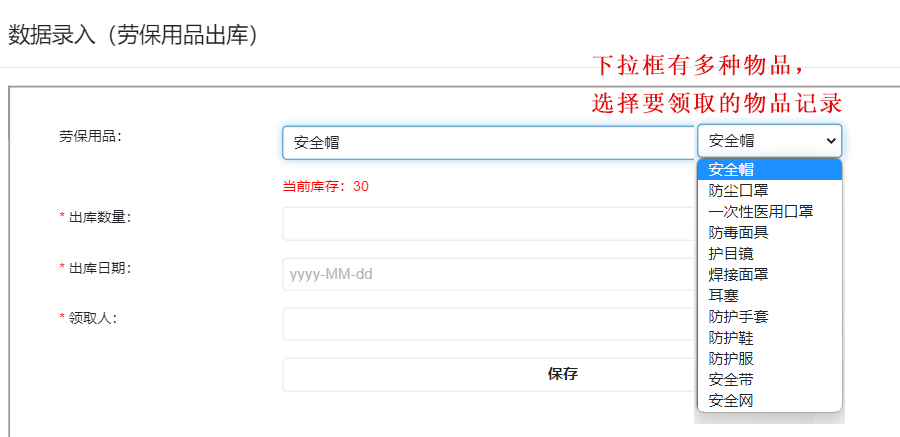
特别说明:
完成“企业完善信息” 和 “安全数据录入”后,再进行档案制作。
第一步:在首页 找到 安全档案操作 点击下方的 安全生产责任制 ,如下图⬇️
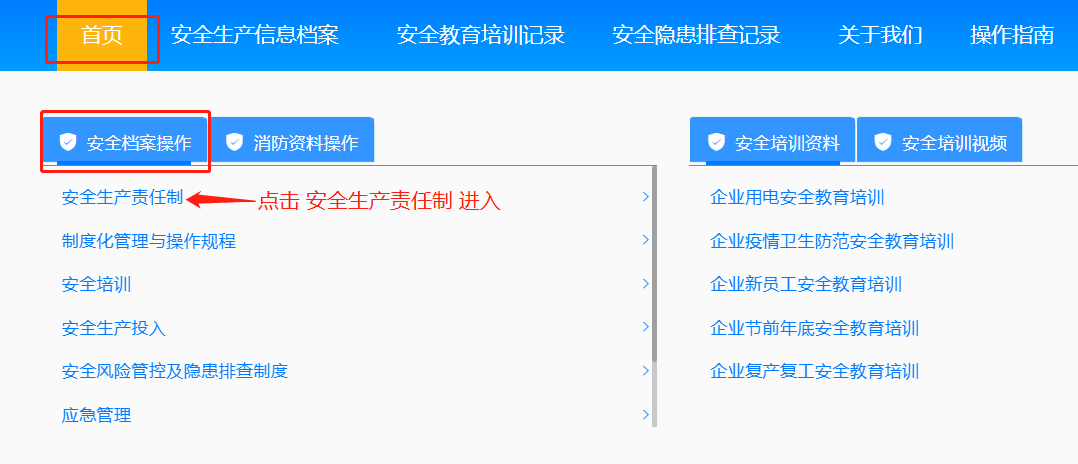
第二步:在 安全生产责任制内 选择对应文件 点击 查看内容,如下图⬇️
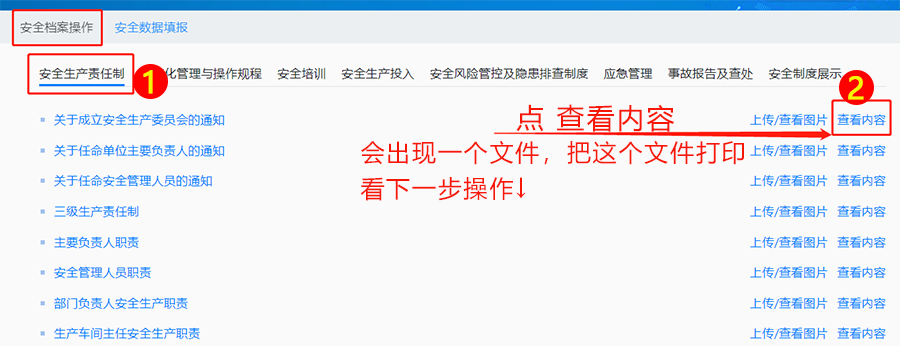
第三步:会看到以下文件,点击打印,把文件交由相关负责人签名或加盖企业公章,如下图⬇️
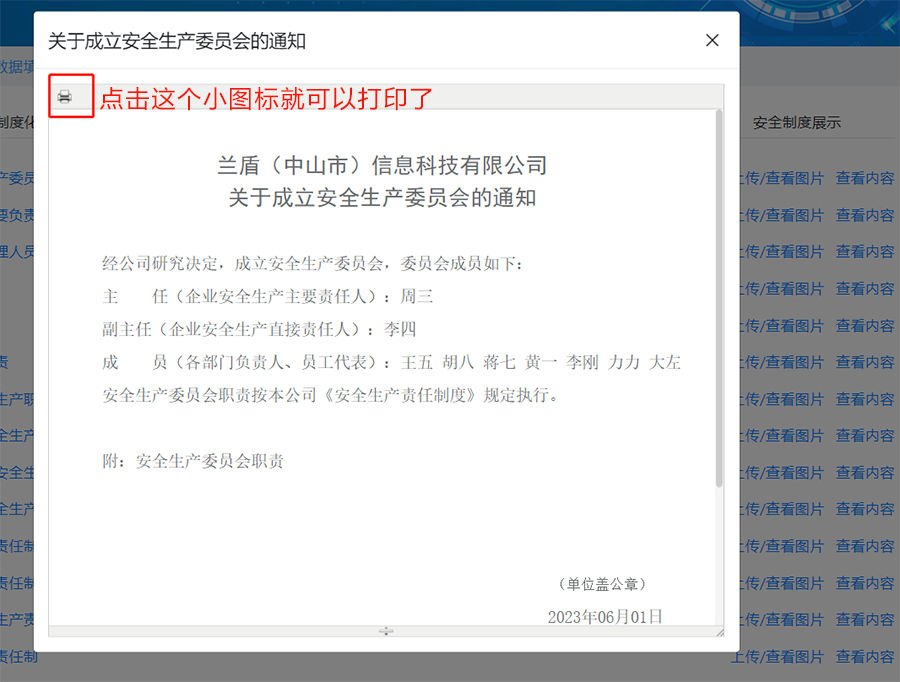
第四步:上一步完成后 把文件拍照或扫描上传存档,用于后期资料查阅。如下图⬇️
说明:扫描上传文件更清晰。拍照上传的,后期图片压缩后会变得模糊,不利于电子图片存档后打印。
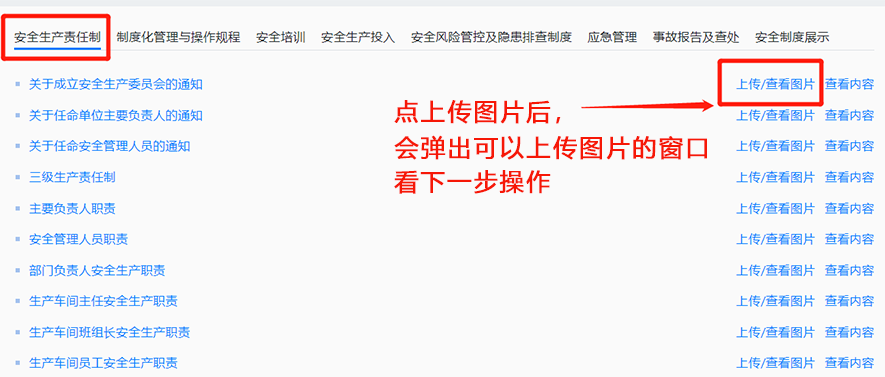
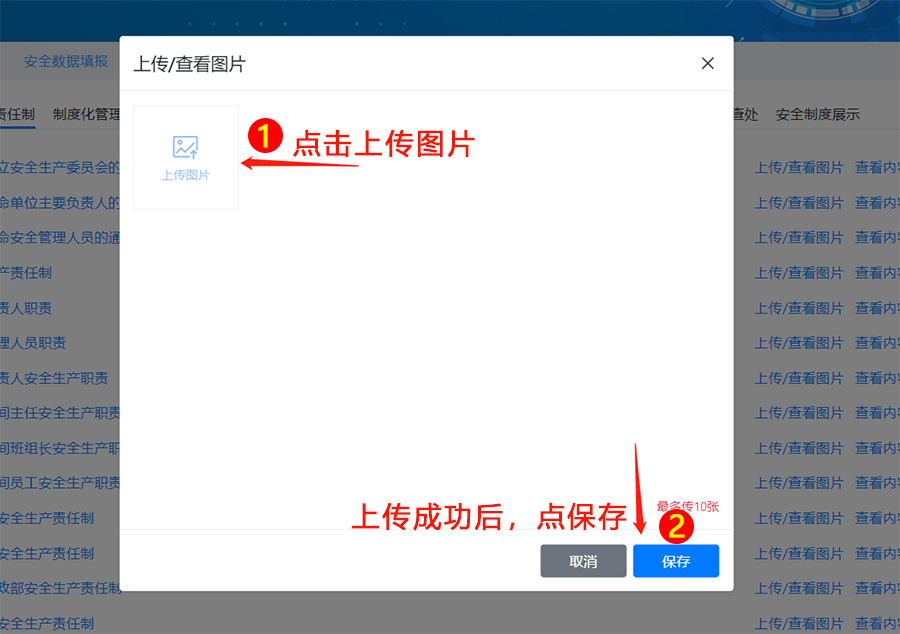
第五步:电子图片存档成功后,纸质文档可直接进行档案存档。
在首页 找到 安全档案操作 点击下方的 安全培训 如下图⬇️
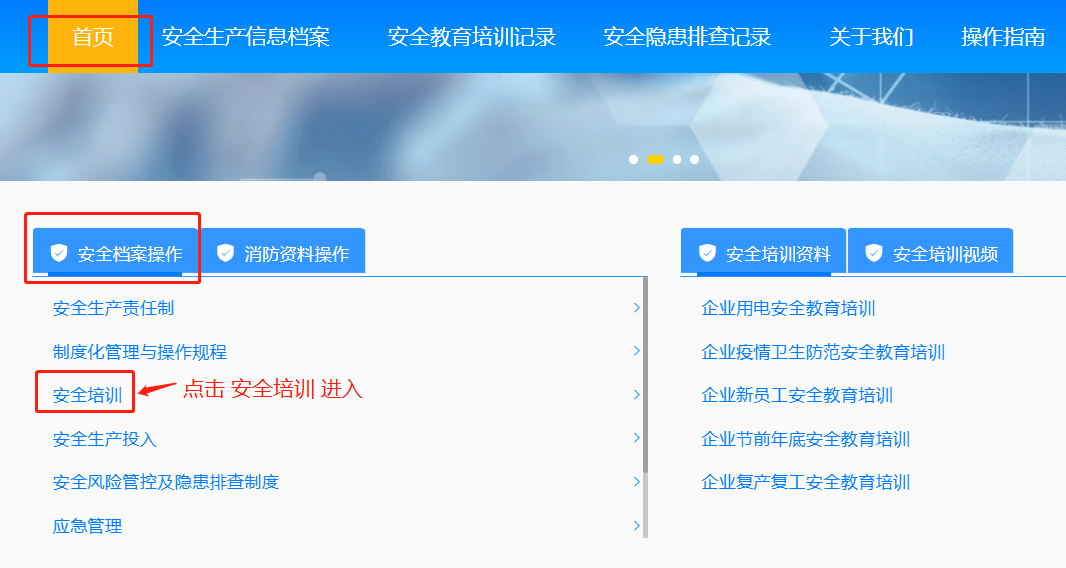
在 安全培训 这栏,有相关证书的,拍照上传。
无证的,考证后再拍照上传,用于电子存档,证书复印件可直接进行纸质存档。如下图⬇️
这个是示例图,行业不同,显示的也会不同。

说明:
安全培训要求每月不少于一次,因此需要本企业不断进行培训及资料更新工作,
兰盾管家提供的视频答题系统,电脑端及手机小程序均可使用。
方式一:安全培训,电脑端操作如下⬇️
第一步: 在 首页,点击安全培训视频版块的 更多,如下图⬇️
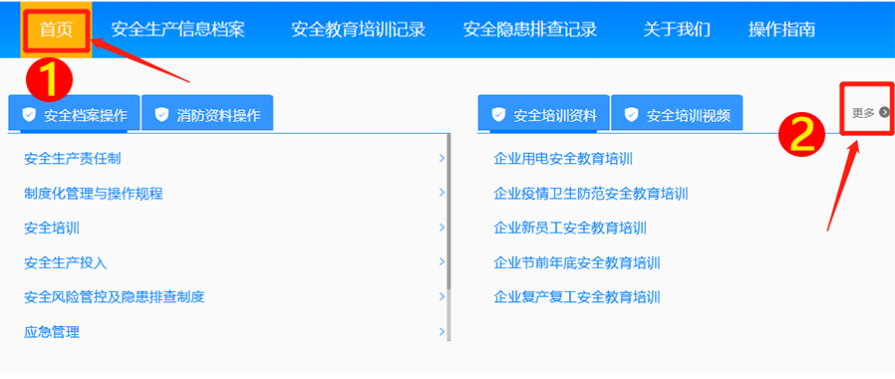
第二步:点击 安全培训视频,选择需要学习的视频点击播放,如下图⬇️
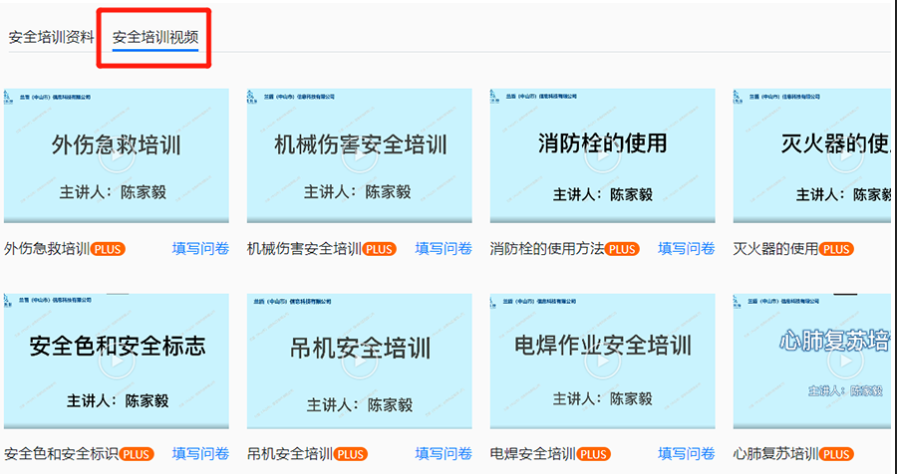
第三步:组织所需培训的员工观看视频之后(培训现场需拍照留存培训照片),
在对应视频下方的 点击 填写问卷,如下图⬇️
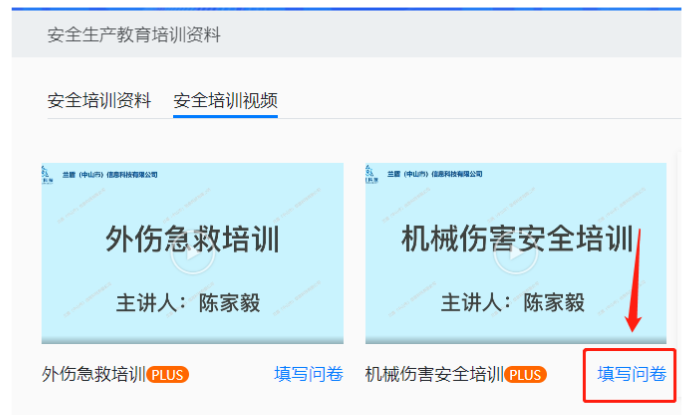
第四步:点击「新增问卷培训记录」,即生成一次培训记录,并进入网络答题环节,
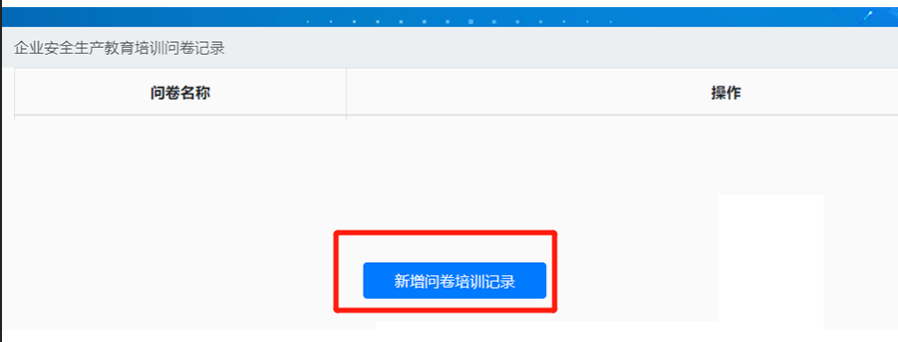
新增问卷完成后,会进入到下方的页面,如下图⬇️
第五步:点击问卷二维码,让所有参与培训的员工,用手机扫码填写问卷。
所有培训人员答题完毕后点提交,即可生成本次培训记录。
有参考答案,仅供参考。
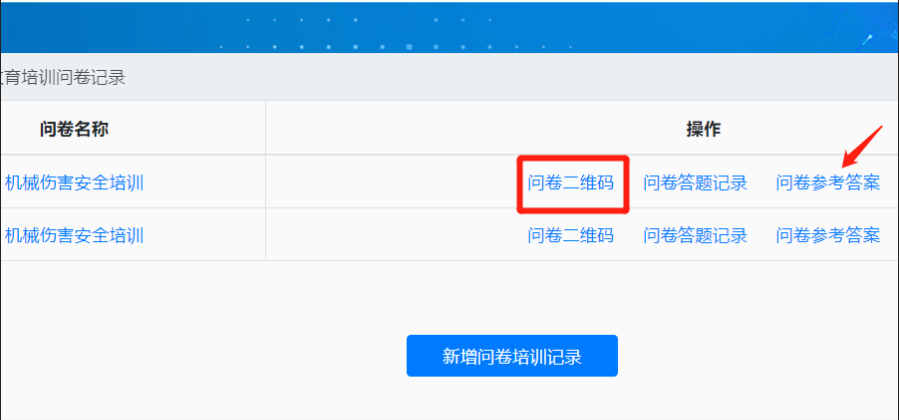
培训记录生成后,在 首页 点击 安全教育培训记录,就可以看到培训记录表,点击培训记录表,如下图⬇️
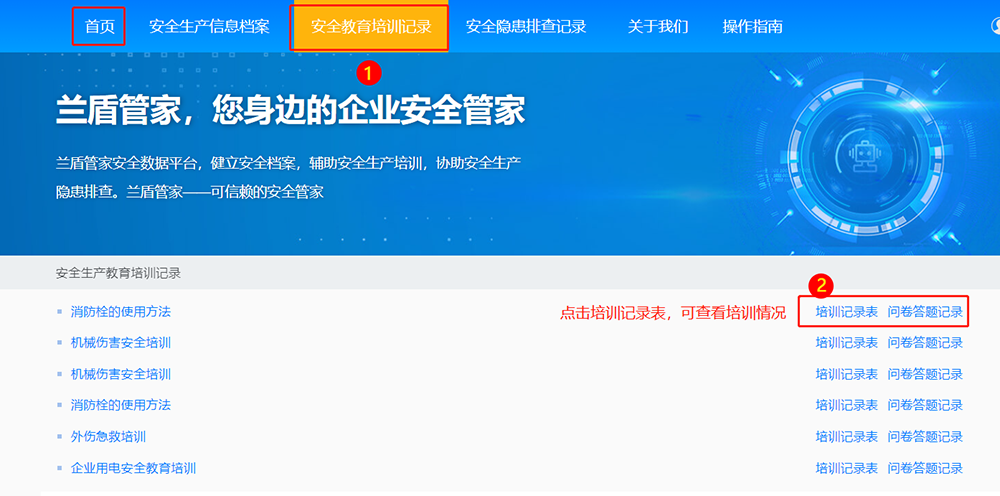
点击培训记录表后,将培训现场照片、记录表打印 并保存至安全培训档案内容中,如下图⬇️
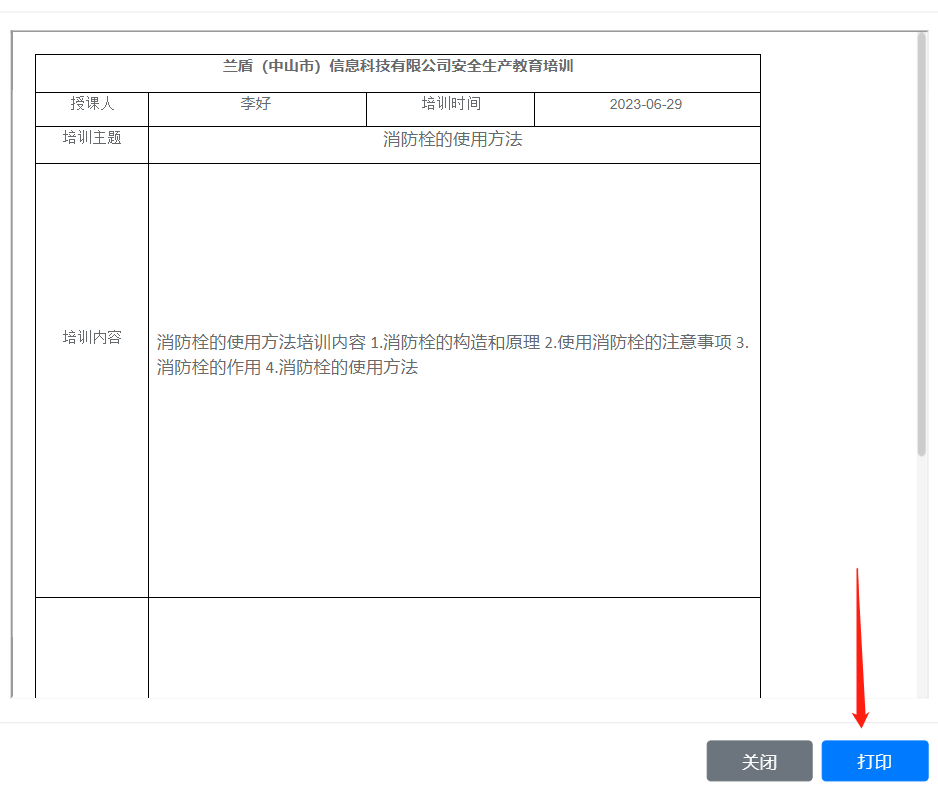
方式二:安全培训 手机端 操作如下.
手机端操作如下:
在微信小程序搜索:兰盾安全隐患排查 ,如下图⬇️
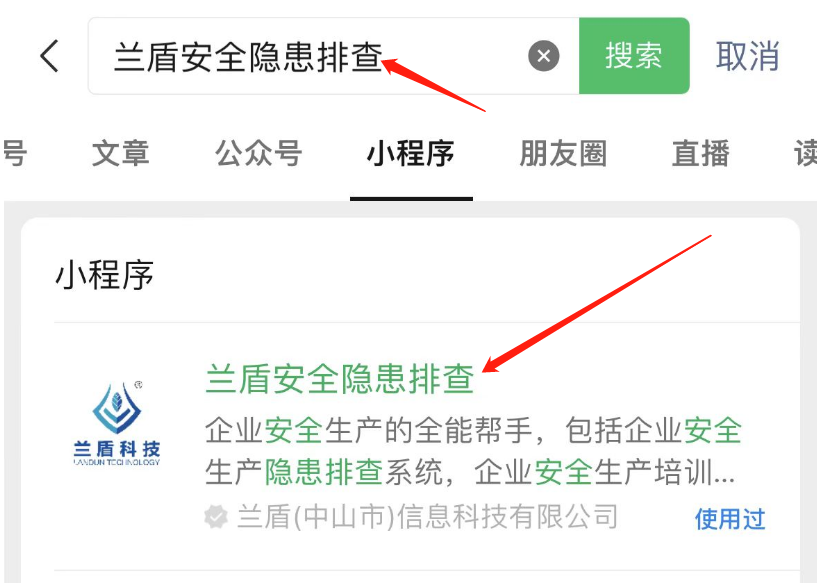
进入小程序后,点击 安全培训,如下图⬇️
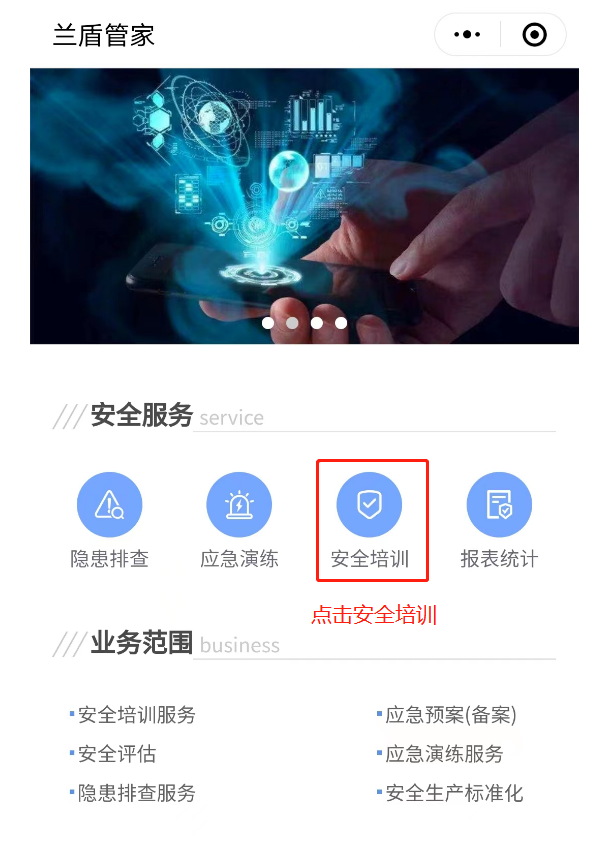
下方有多种培训视频,选择要培训的视频,如下图⬇️
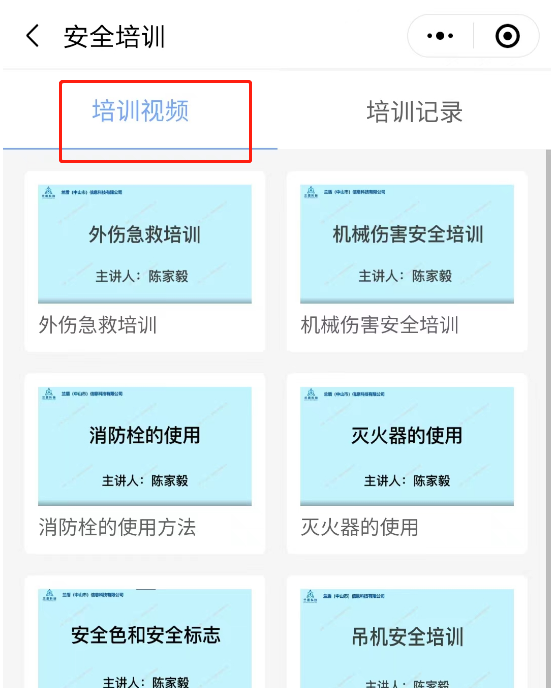
举例,选择 机械伤害安全培训 进入以下页面。点击 增加培训记录 如下图⬇️
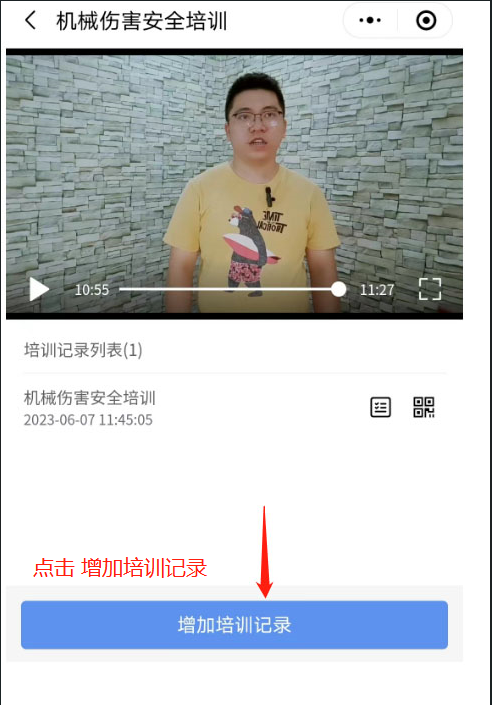
先观看视频,看完视频后,点击右侧的图标,会弹出二维码,
让这次参加培训的员工,手机微信扫二维码,填写问卷。
填完问卷这一次的培训记录就生成了,如下图⬇️
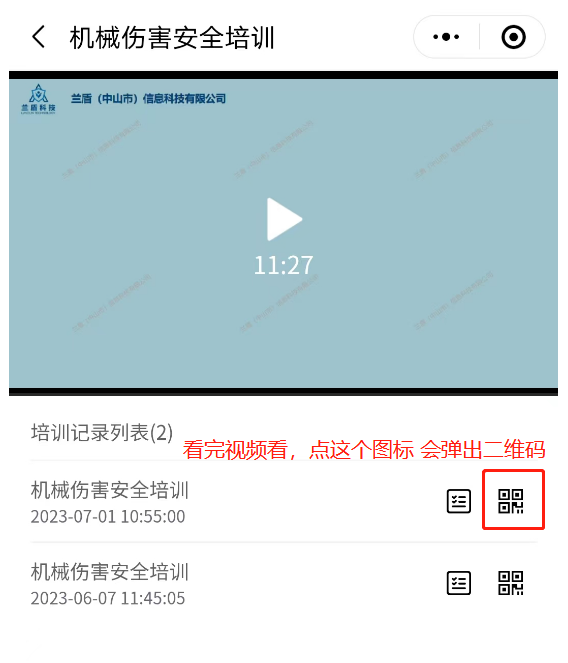
企业自行对员工 安全教育培训 记录方式:
第一步:在首页点击「安全教育培训记录」, 再次点击「新增安全教育培训记录」如下图⬇️
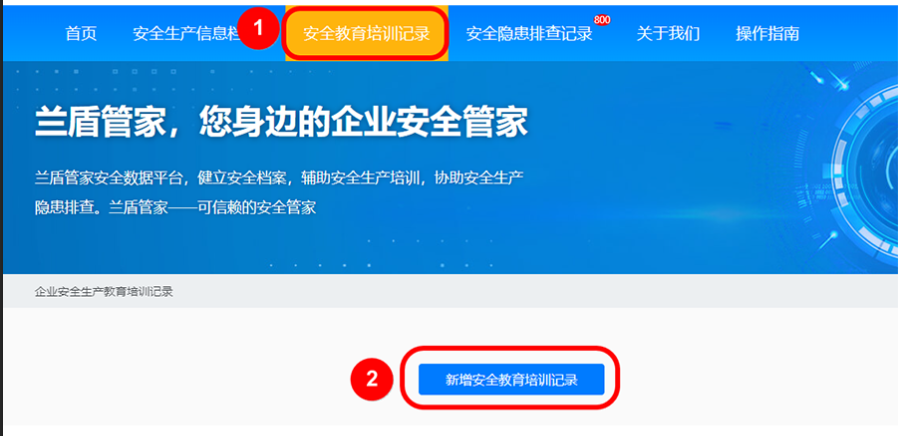
会出现如下图的方框,自行输入培训主题,然后保存,如下图⬇️
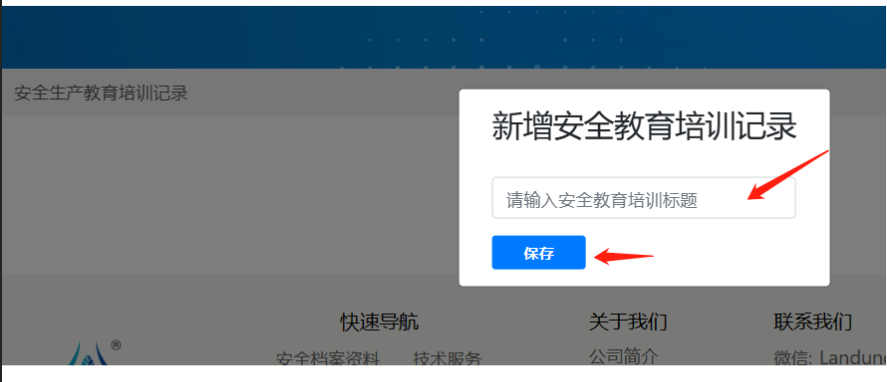
保存成功后,培训记录已创建好。点击右侧的培训记录表,将记录表打印 让参加本次培训人员签到,如下图⬇️
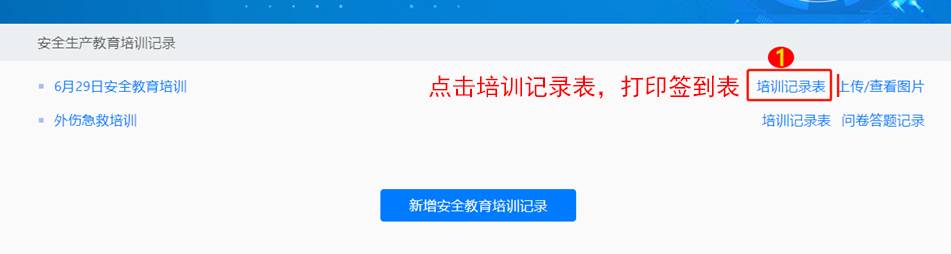
第三步:将已签到的培训记录表和现场培训照片保存,并拍照上传至安全培训档案内容中,
即可完成本次安全培训存档。如下图⬇️
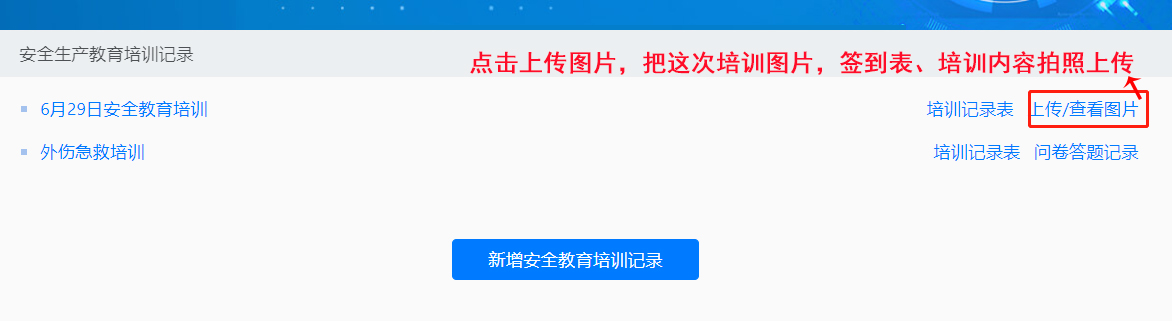
说明:企业月度安全隐患排查要求每月不少于一次,本系统每月1日自动生成企业月度隐患排查文档,
用户每月所产生的隐患排查档案需要不间断进行存档。
企业月度安全隐患排查系统 电脑端及手机小程序端均可使用。
方式一 利用手机端完成 企业月度安全隐患排查。
第一步:在微信小程序搜索:兰盾安全隐患排查 ,如下图⬇️
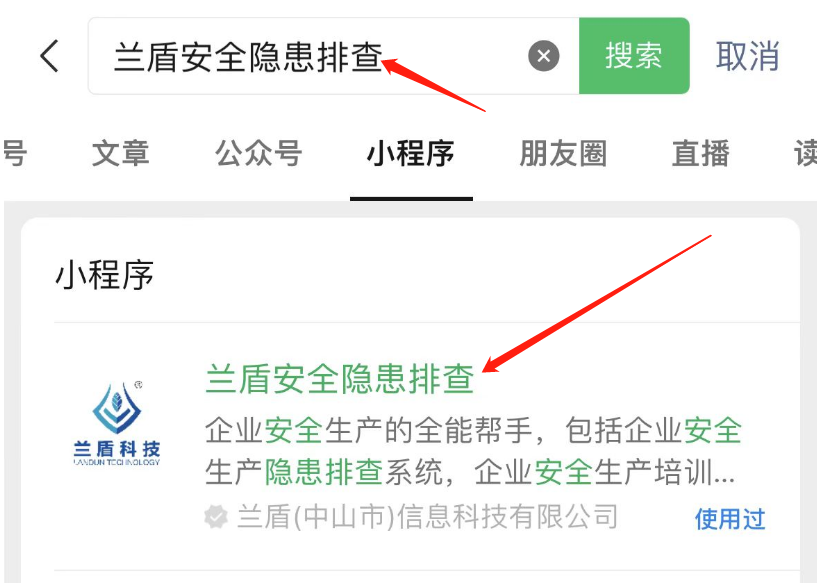
第二步:进入小程序后,在首页找到 隐患排查 如下图⬇️
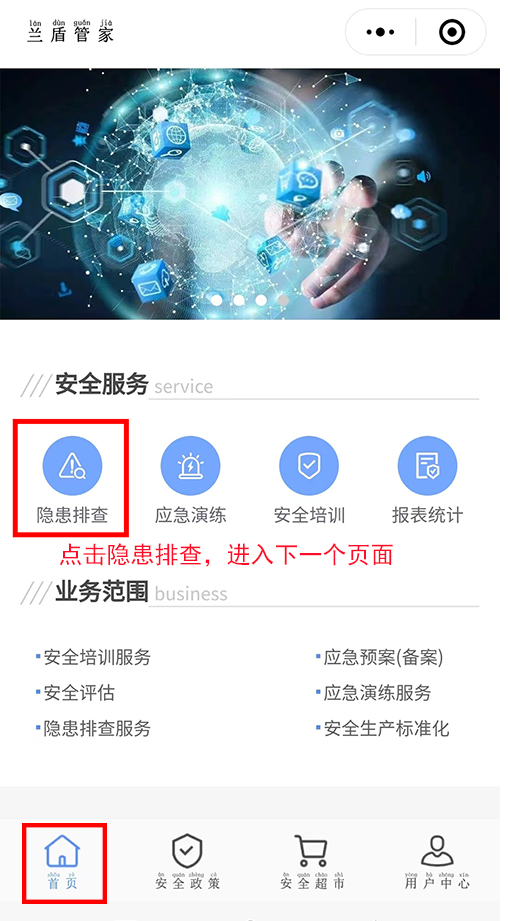
第三步:点击 排查,如下图⬇️
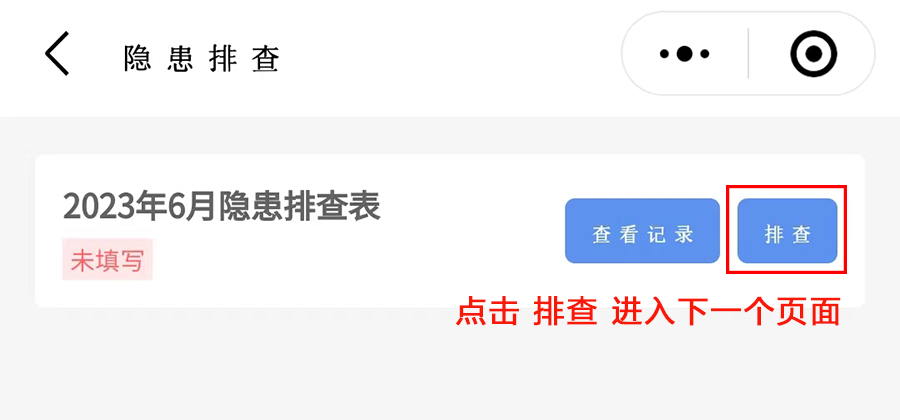
第四步:企业结合现场“检查内容”判断企业隐患情况,
如无隐患,点击无隐患即可。完成之后 在下方点提交,
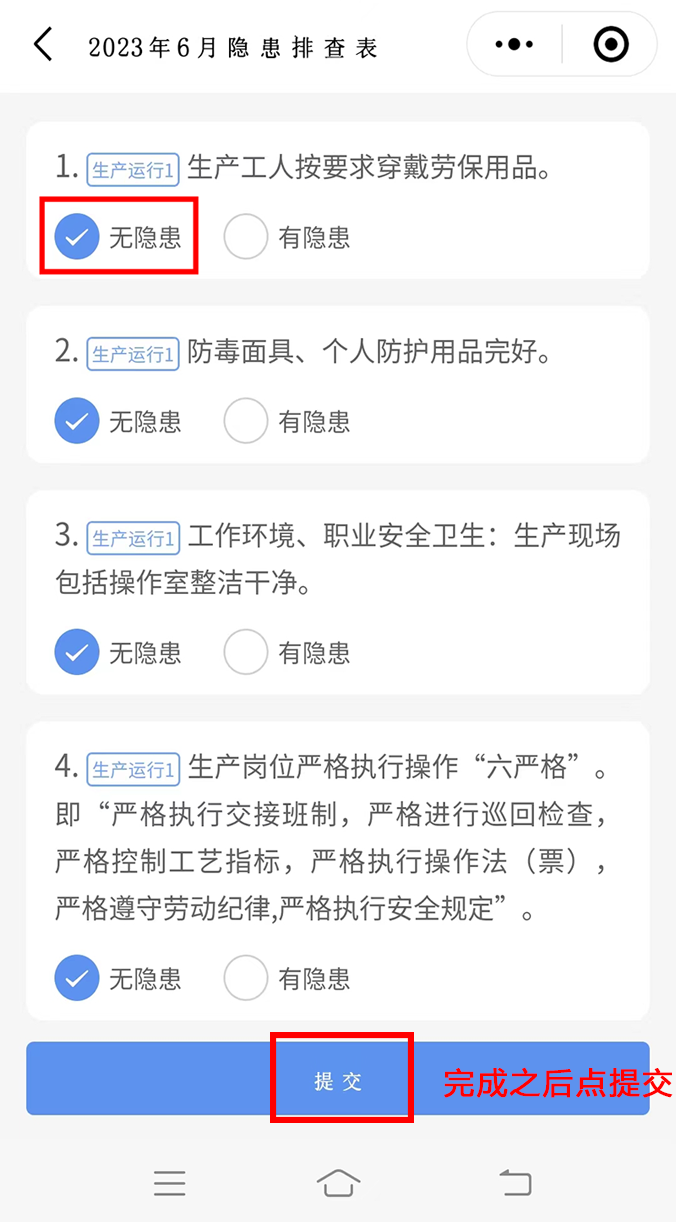
如有隐患,则 点击 有隐患,
并在下方“隐患描述”栏填写情况详情。
也可拍照上传,完成之后 点击提交,即完成本次隐患排查。如下图⬇️

完成后,在电脑端点击安全隐患排查记录,找到本次排查记录,打印纸质文档存档即可。
方式二:利用电脑端完成企业月度安全隐患排查。
第一步:在首页 点击 安全隐患排查记录
下拉菜单中点击“安全隐患排查操作”进入到如下页面。如下图⬇️
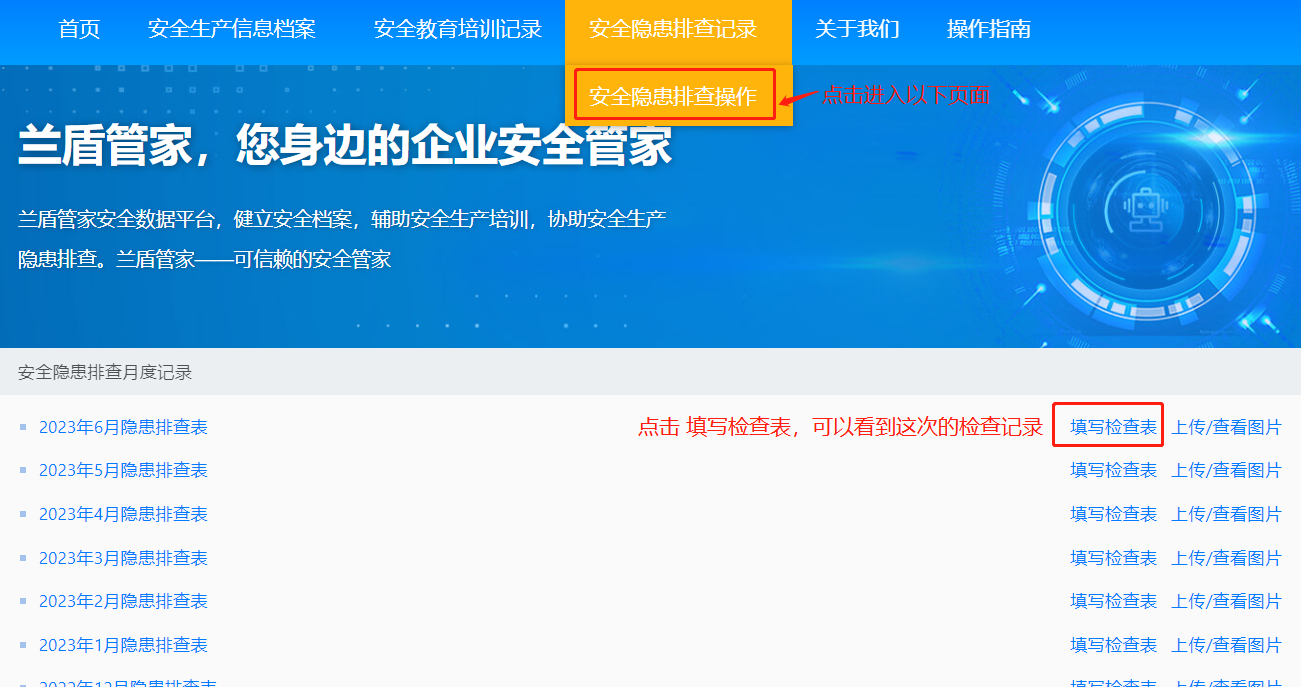
第二步:点击“填写检查表”后,会看到如下的页面,如下图⬇️
这个图是示例图,每个公司行业不同,显示的内容会不一样。
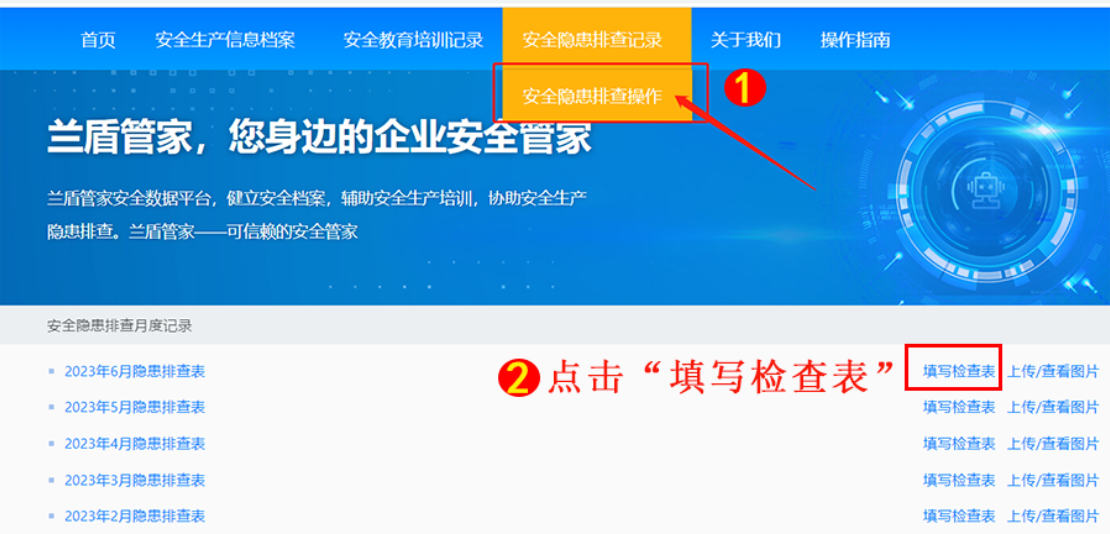
企业结合“检查内容”判断企业隐患情况,
如无隐患,则点亮绿色按钮为OK;
如有隐患则按钮显示灰色NO,并在右侧“隐患描述”栏填写情况详情。
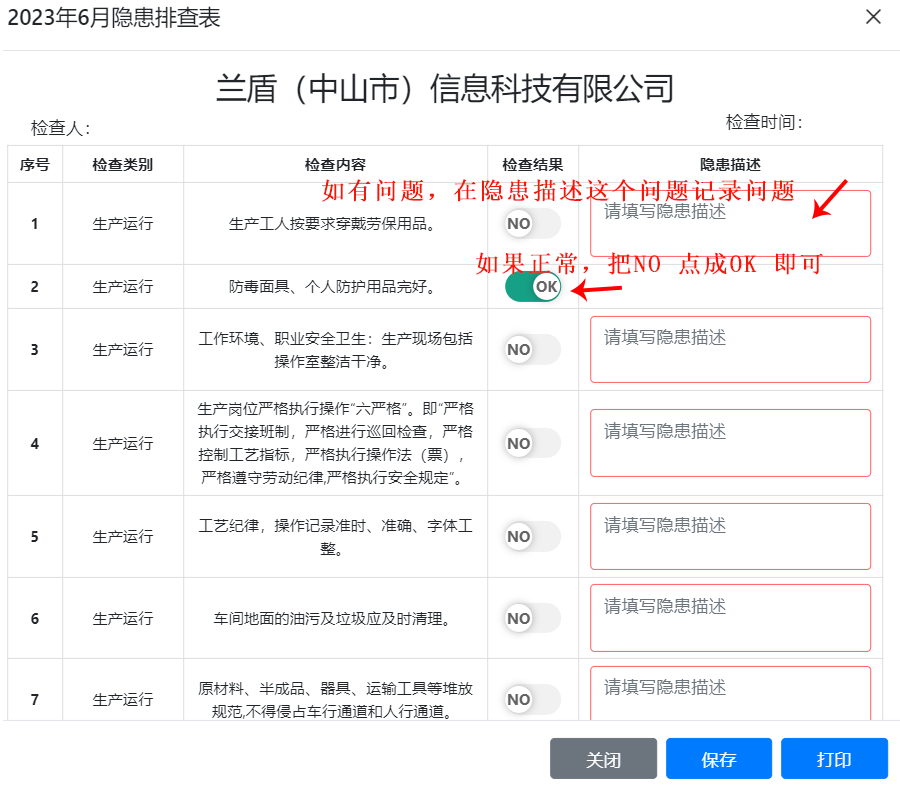
完成之后点击保存并打印,打印后文件进行纸质存档,电子版记录将自动保存。
如果发现隐患,并记录了,按照以下方法操作。没有隐患,不用操作。
在 安全风险管控及隐患排查制度这一项里,找到 隐患排查治理表 ,点击填报。如下图⬇️
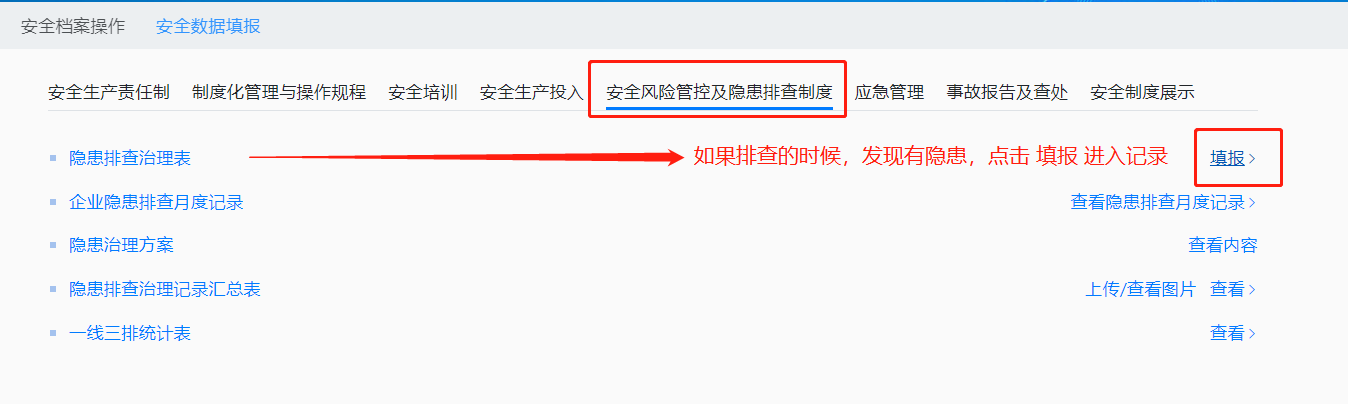
点击上图的填报后,进入以下页面,找到 隐患治理排查表,点击数据录入,如下图⬇️
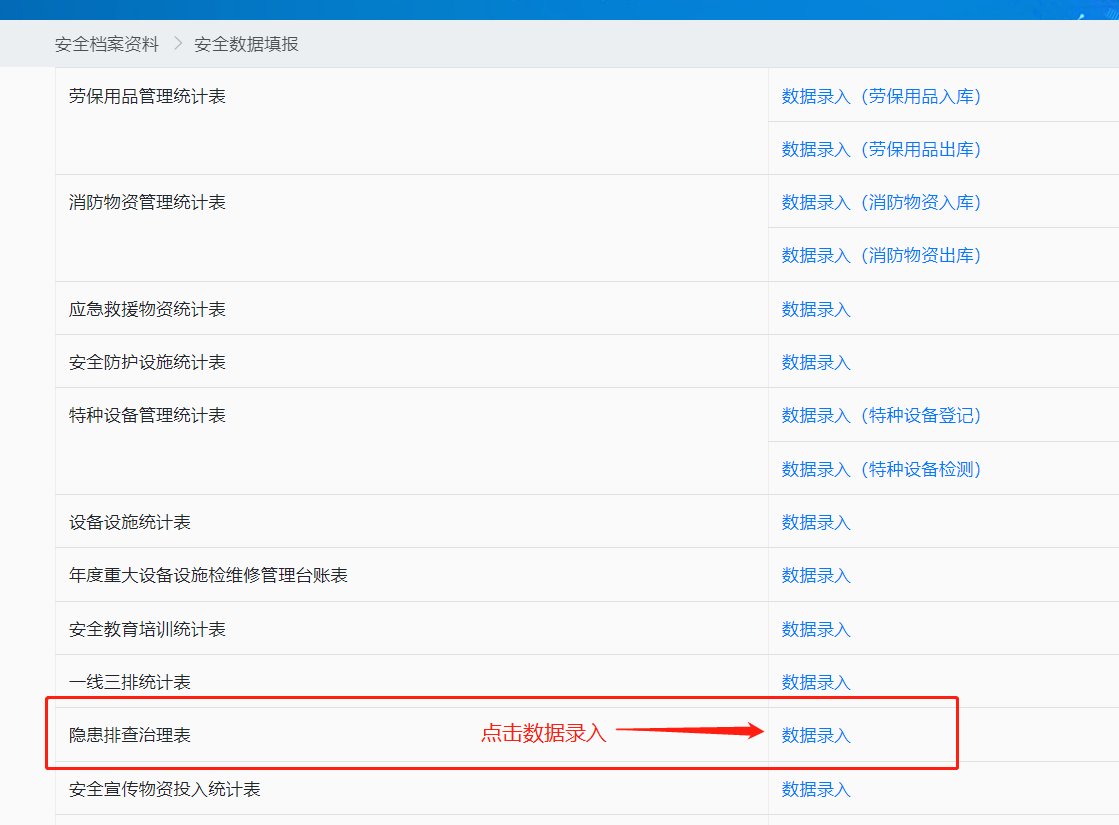
进入到以下页面,根据提示填写,如下图⬇️。(如果没有记录隐患,这个位置是没有记录的哦)
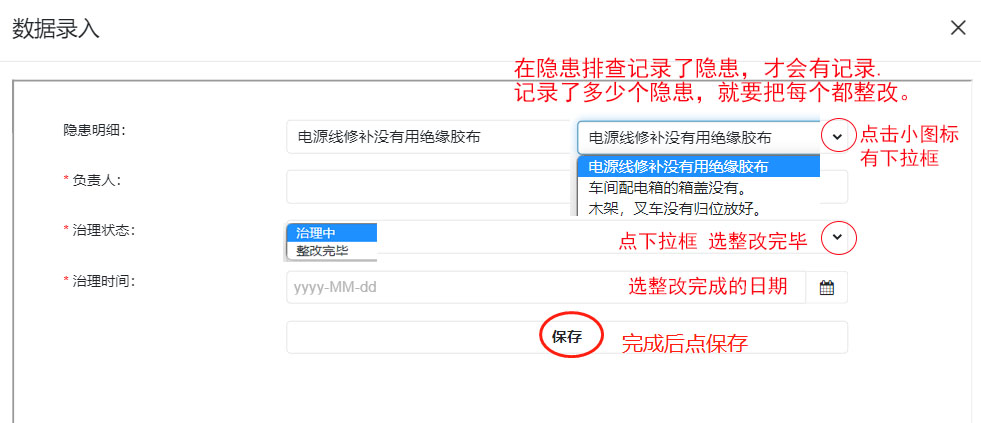
完成后,再回到,安全风险管控及隐患排查制度 的页面,找到汇总表,点查看,如下图⬇️
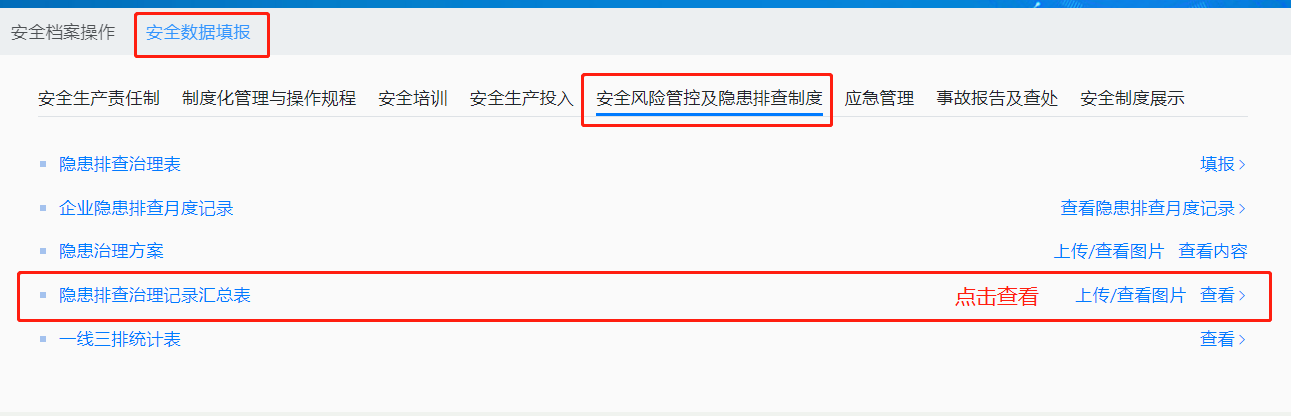
进入到 隐患排查治理记录汇总表, 要把这张打印出来,给相关负责的人员签名,完成后存档即可。
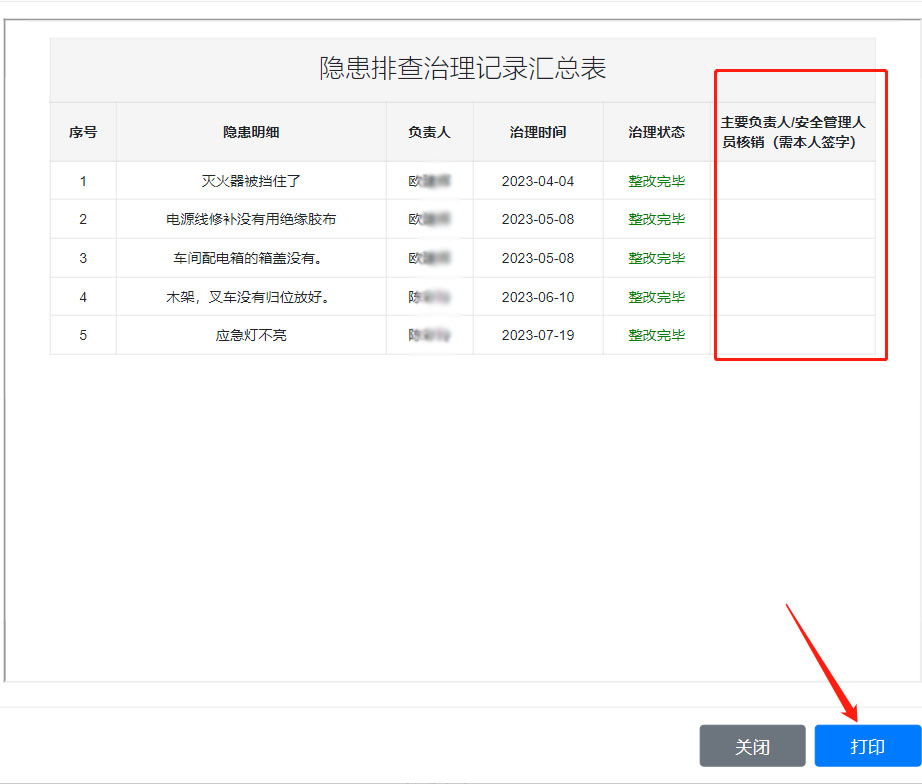
说明:企业应急演练根据相关法律法规要求,全年应不低于两次。
兰盾管家系统 配备了基础的相关处置方案及基础资料 便于用户操作理解。
为方便企业应急演练档案操作及现场处理,企业用户需要手机端和电脑端一起操作
第一步:打印签到表及要进行演练的现场处置方案(现场处置方案用于企业现场演练文案指导)
在电脑端网站首页,找到 应急管理,点击进入下一个页面,如下图⬇️
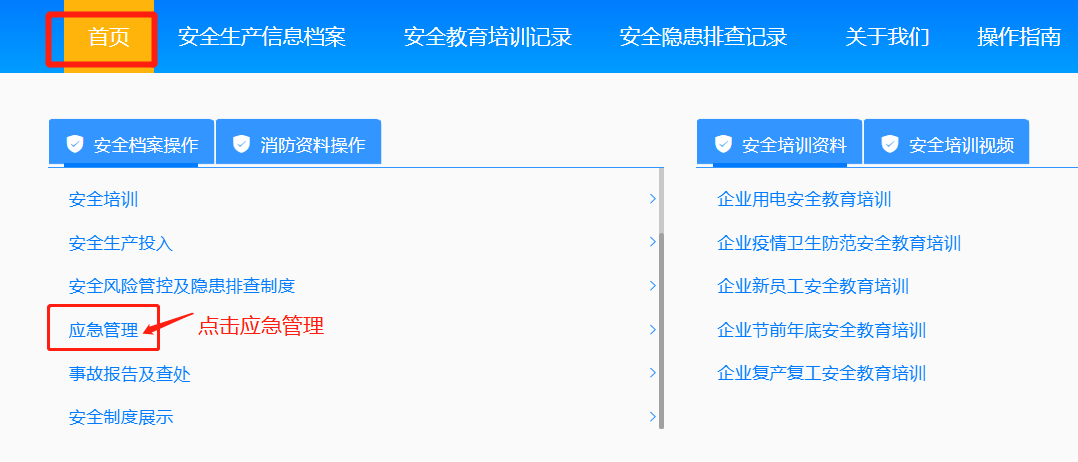
进入到以下页面,点击 查看内容 打印签到表,
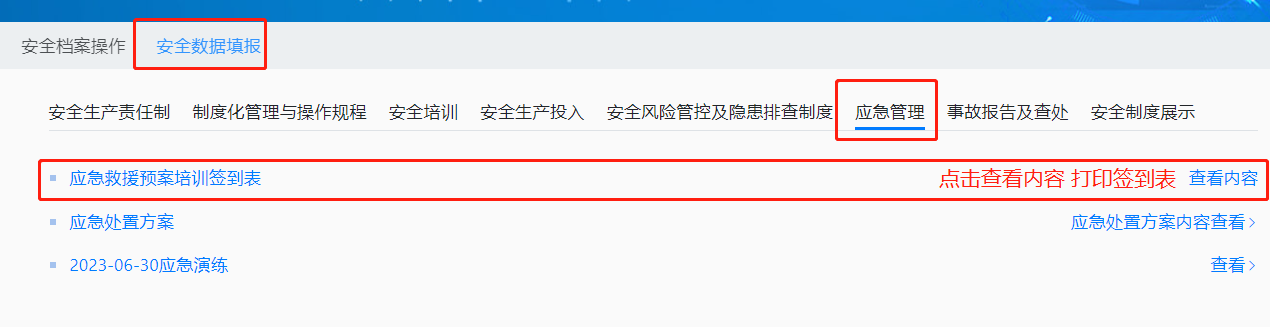
点击 查看内容后 就会看到表格,打印签到表,如下图⬇️
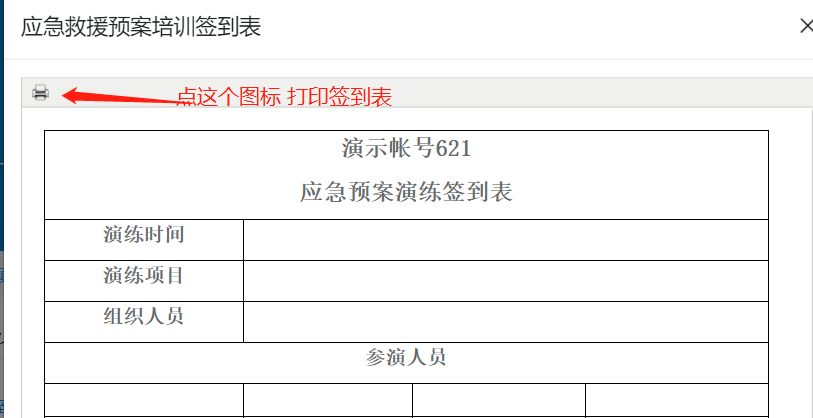
现场处置方案打印,操作如下。在应急管理这栏,点击 应急处置方案 ,如下图⬇️
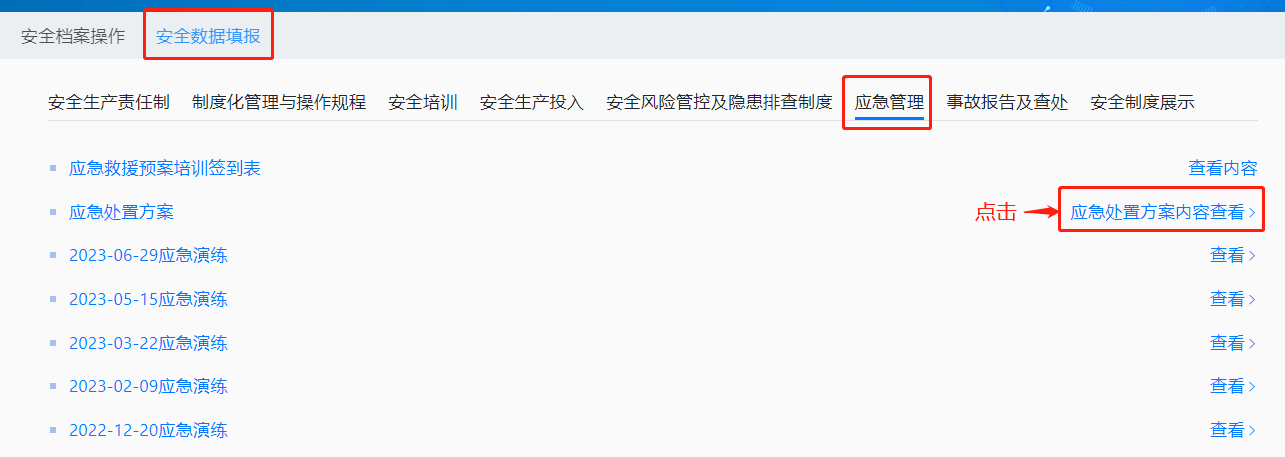
进入如下页面,选择这次要演练的内容,以高温中暑举列说明,点击查看内容。如下图⬇️
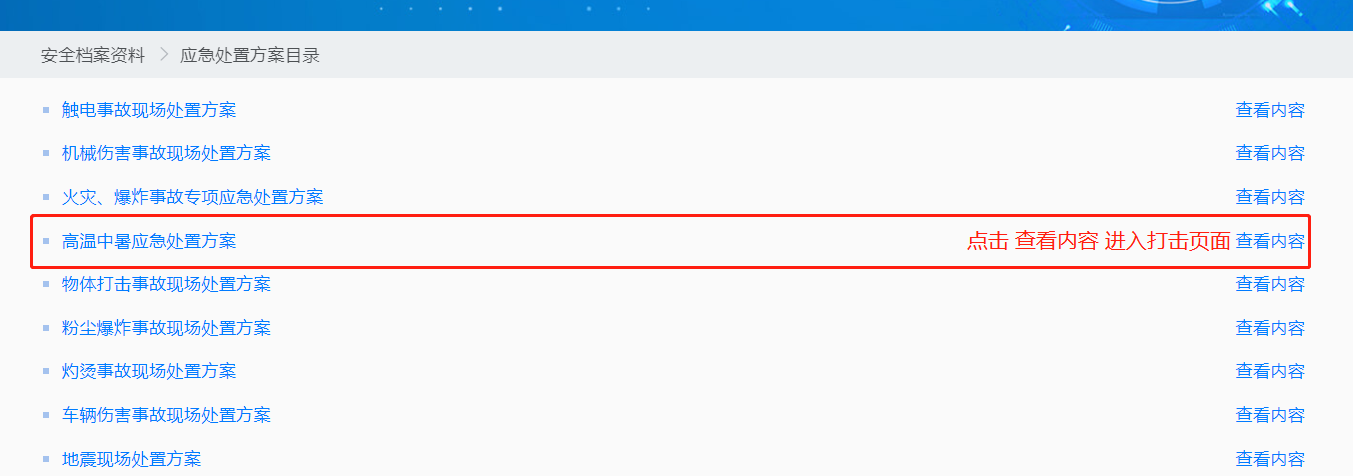
进入以下打印页面,打印处置方案,如下图⬇️
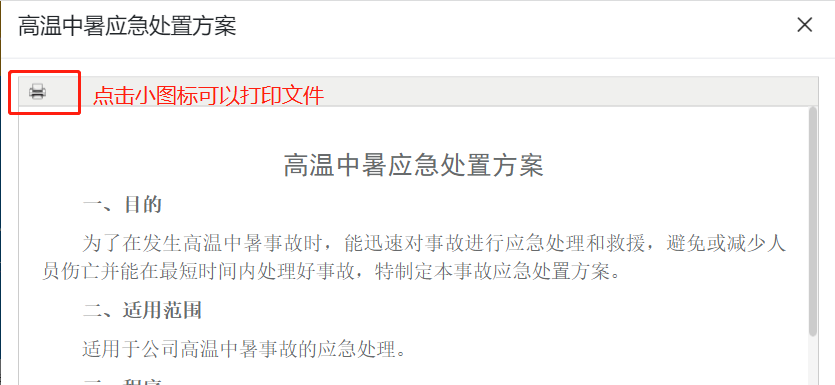
第二步:根据打印的现场处置方案进行应急演练物资、人员、场地等相关准备,并开始演练。
第三步 :现场资料收集。在微信小程序搜索:兰盾安全隐患排查 ,如下图⬇️
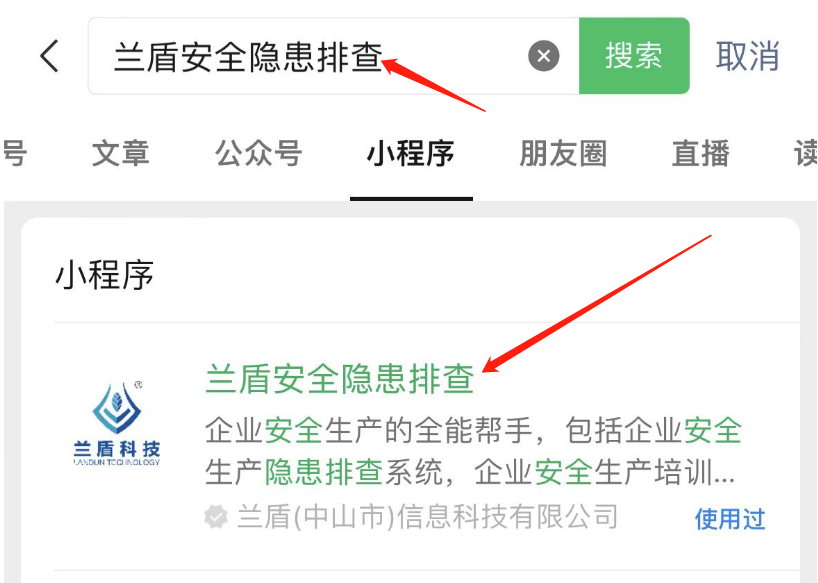
登录后 在首页 点击 应急演练 如下图⬇️
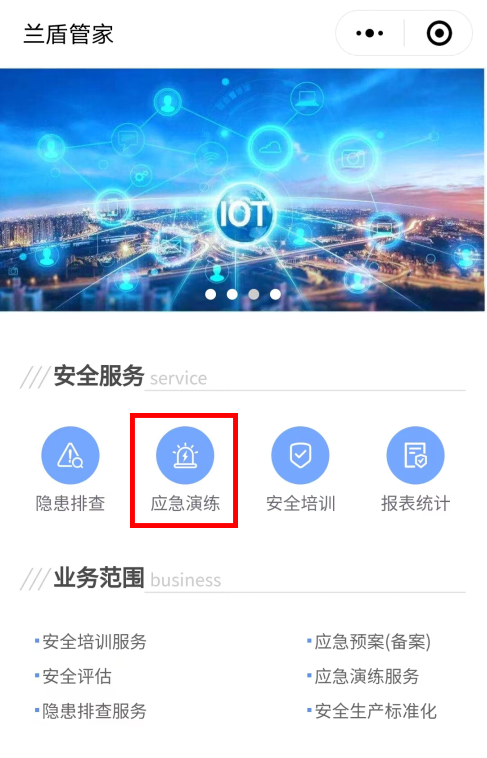
进入如图界面,点击 创建应急演练,如下图⬇️
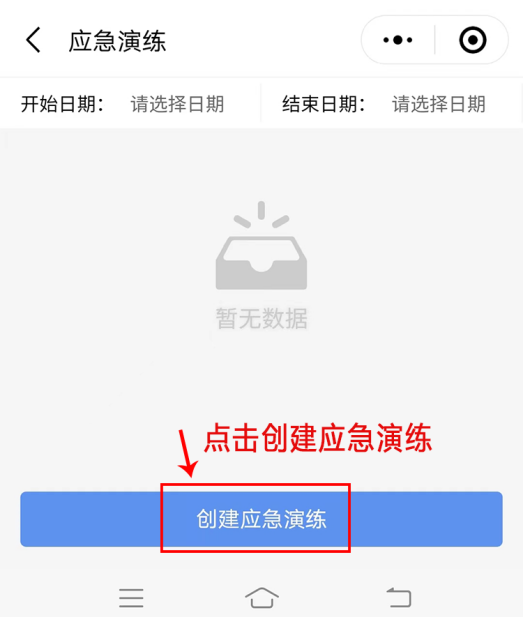
输入要演练的内容,再点创建应急演练,如下图⬇️
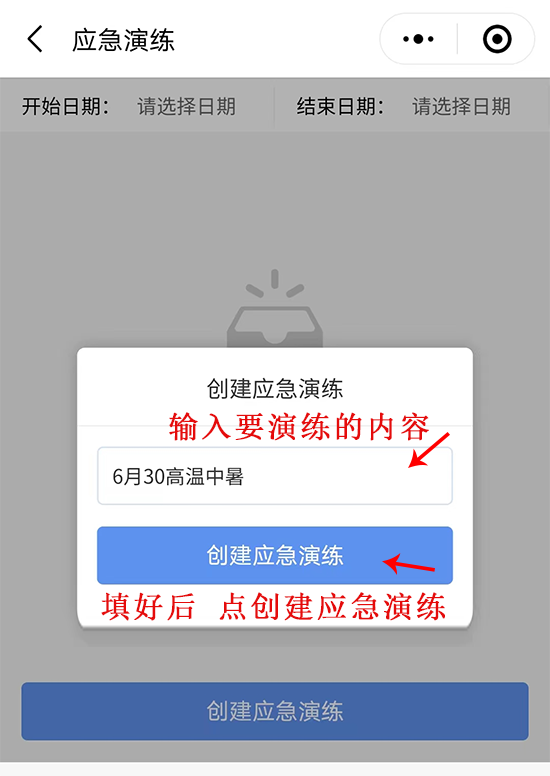
根据现场实际演练情况,填报以下信息,并做资料收集。如下图⬇️
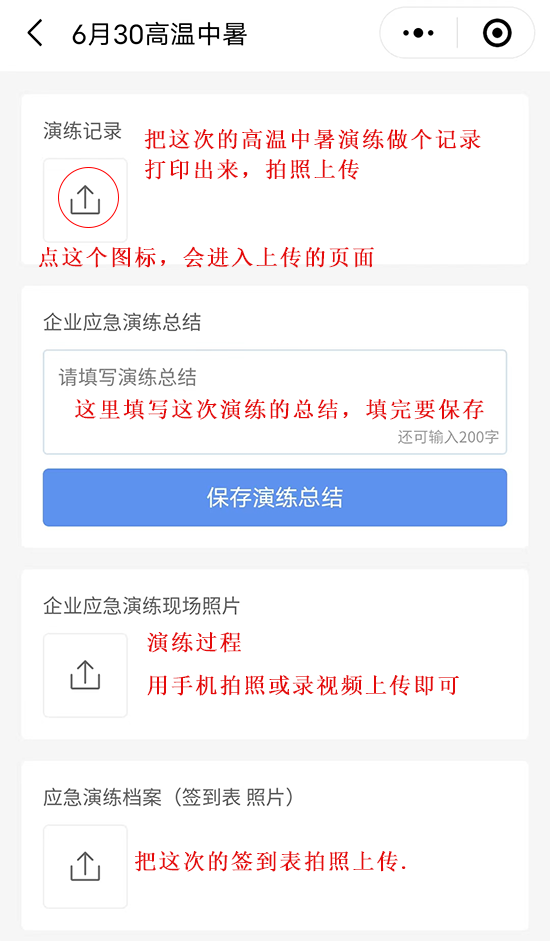
第四步:应急演练文档创建:在手机端完成本次演练数据收集后,需要在电脑端操作,如下图⬇️
在安全数据填报--应急管理处即可看到本次演练计划。点击确认处置方案,
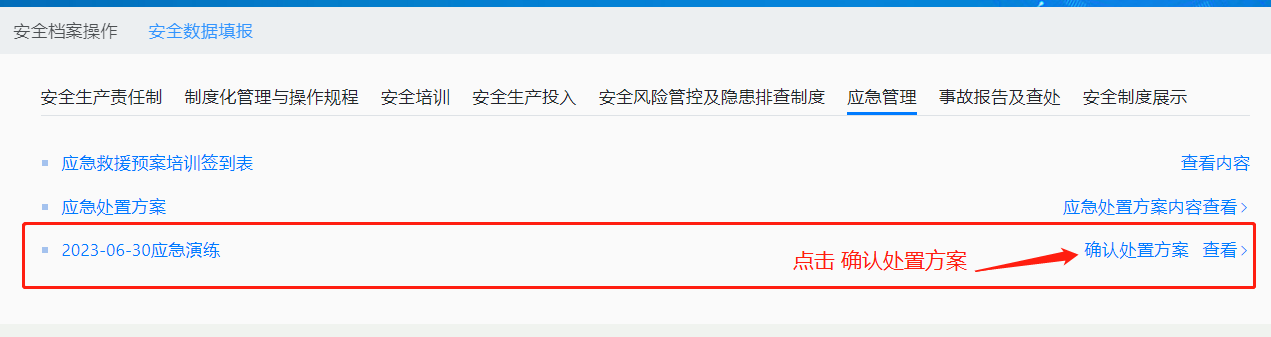
进下入以下页面,点击之前所选择的现场演练方案,点击提交,如下图⬇️
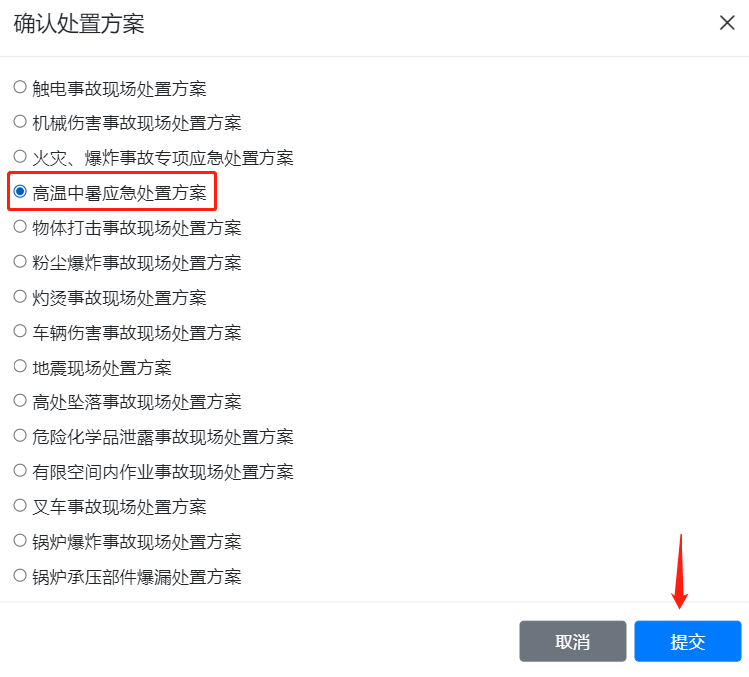
确认好处置方案后,进入以下页面,点查看,如下图⬇️
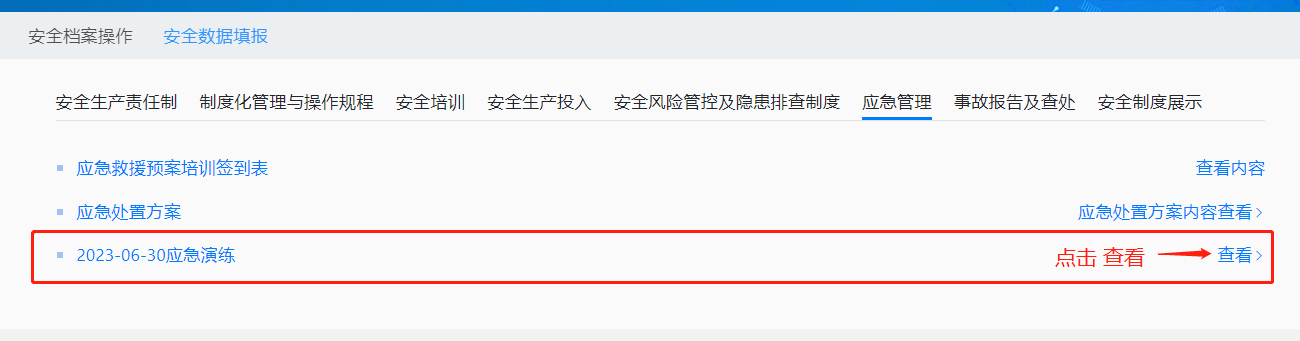
点击查看,进入到以下页面。点击最下方的生成档案资料,这一次的演练操作完成。
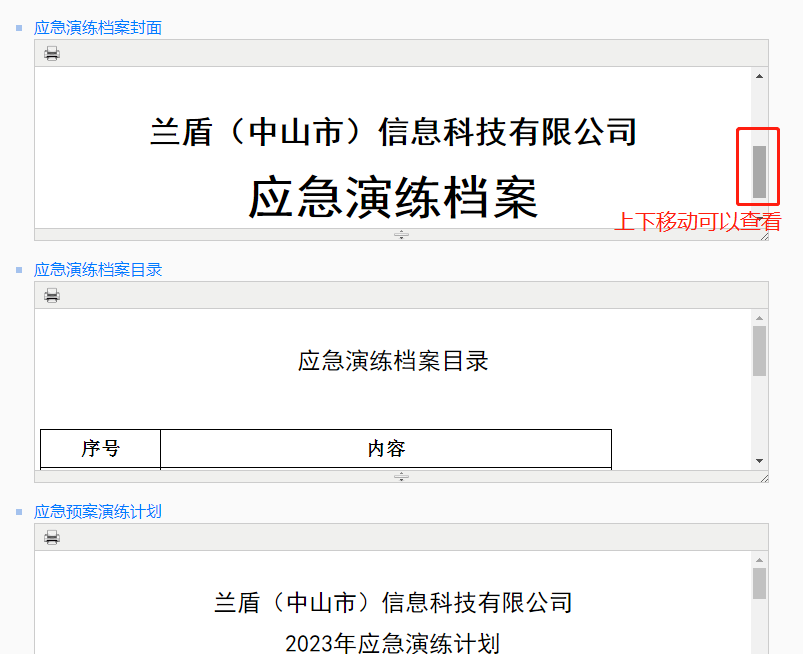
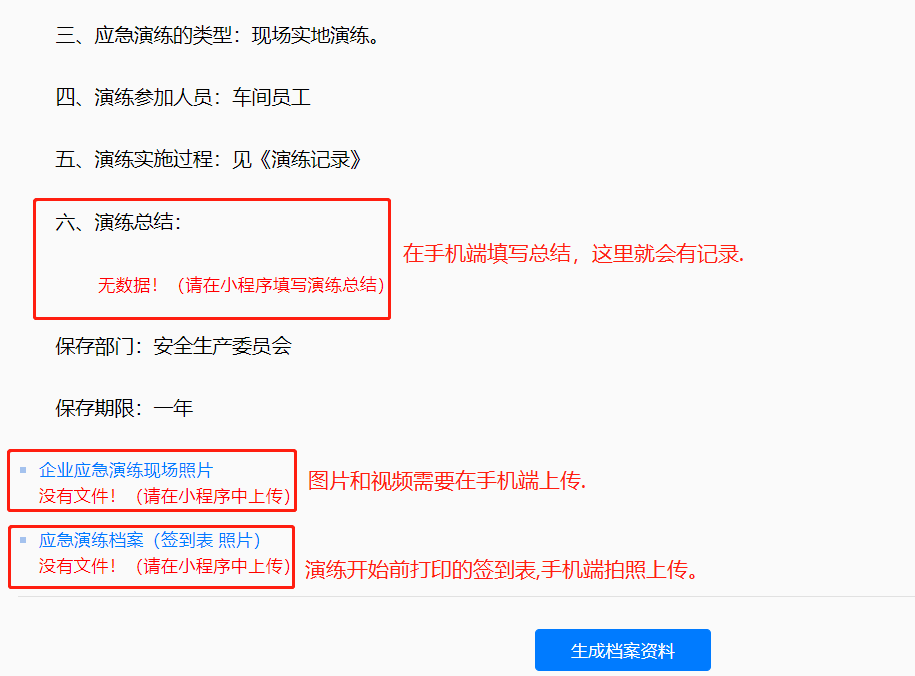
第一步:在首页,找到 安全档案操作,点击下方任意一个文件,如下图⬇️
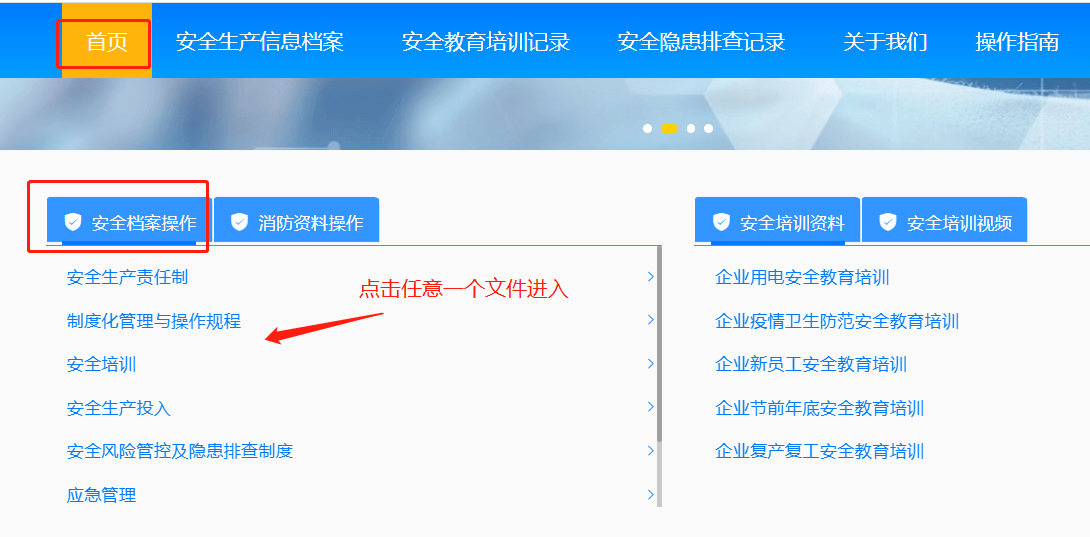
第二步:先点击 安全数据填报,再点击 安全制度屏示,
下面有很多种制度,选择所需展示的文件, 下载图片后交由第三方制作对应广宣内容(记得物资购买数据上传)
点击查看就能看到图片,制作成广告牌后 张贴到墙上的。如下图⬇️
如果本公司已有张贴了相关制度,可以不用做.
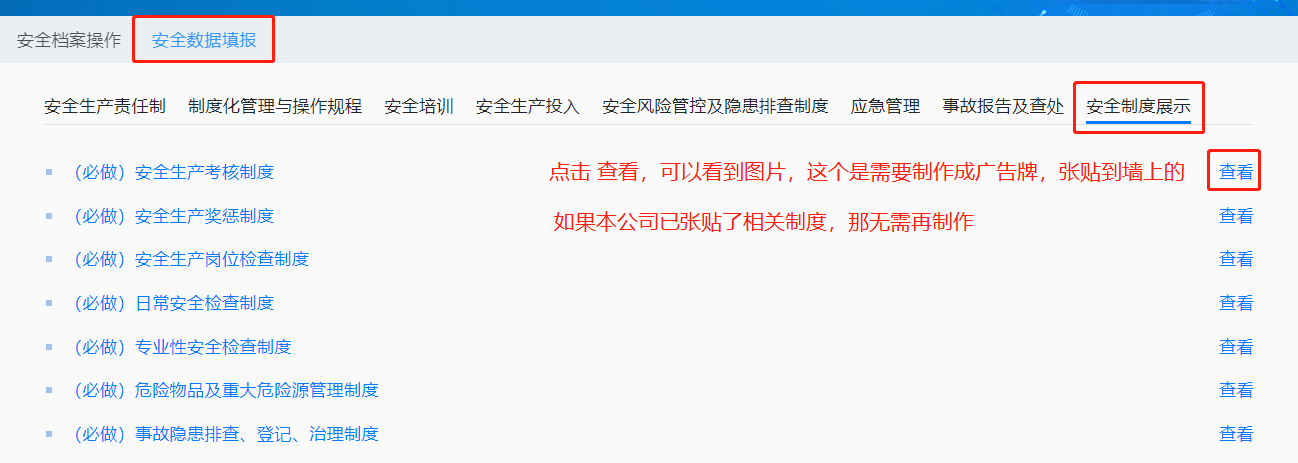
说明:企业安全管理数据体系完善后,所有安全档案资料均可依照此类方式下载或打印。
第一步:在首页标题栏 “安全生产信息档案”点击下拉框的“安全生产档案资料”,点击进入,
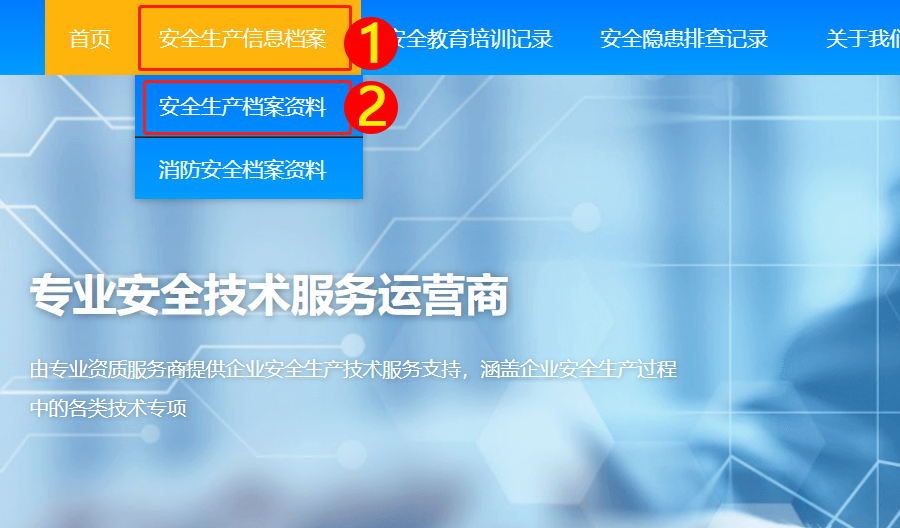
第二步:进到入下图的页面之后,参考各项的说明,依次点击所需内容进行下载打印,如下图⬇️
注意:
① 安全生产责任制:打印存档,在操作指南第三步 有打印签名盖章过的可以不用再打印,直接存档即可。
② 制度化管理与操作规程:打印存档,里面的特种作业作业票,仅在需要使用时下载填写并存档。无需填报时不用存档。
其他项打印存档。
③ 安全培训:安全教育培训需要每月操作一次,培训的记录存档。
安全员证书/特种设备证书 复印件存档.
④安全生产投入:购买劳保用品、灭火器 等 企业所有的安全投入发票、收据存档。领取劳保用品的记录存档。
⑤安全风险管控及隐患排查制度:需要每月操作并储存资料。
⑥应急管理: 每年至少存档两份资料。
⑦事故报告及查处:打印存档,有事故发生时,才需要填写表格并存档。无需填报时不用填写。
⑧安全制度展示:另存图片做广告制作,需要张贴到相关位置。(操作指南第八项,已经做过的,不需要再重新制作。)
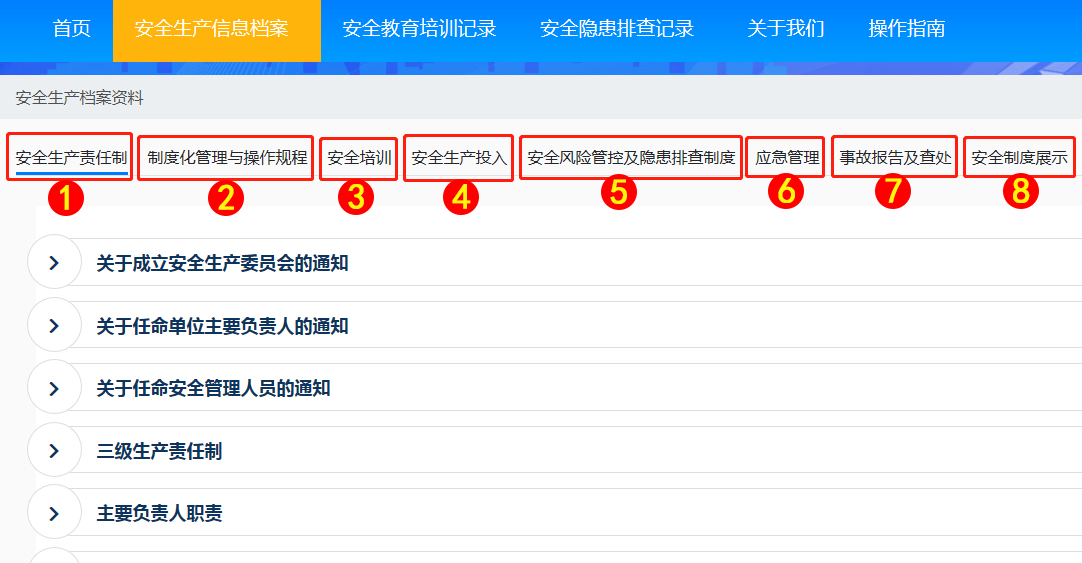
打印细节说明:
1、文件打印的,点击左侧小图标即可打印,如下图⬇️
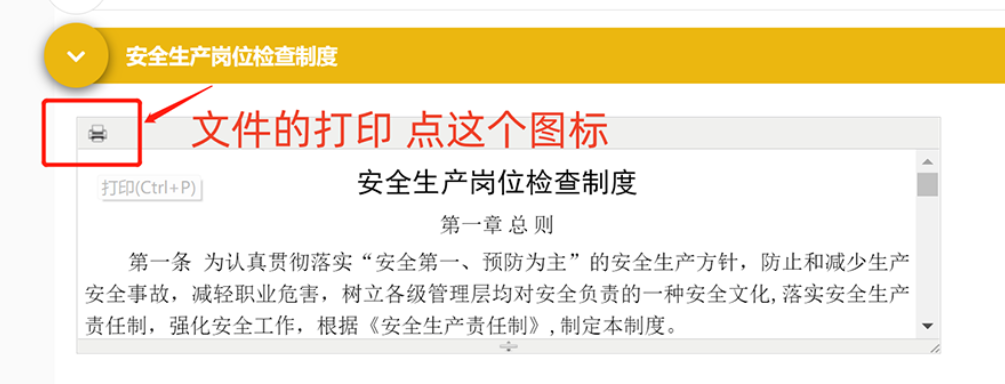
文件存档参考下图⬇️,第一至第七项,每一项的内容存在一个文件夹里

第一步:在登录界面点击「忘记密码」,
或点击链接:https://www.landunguanjia.com/client/forget_pwd进入。如下图⬇️
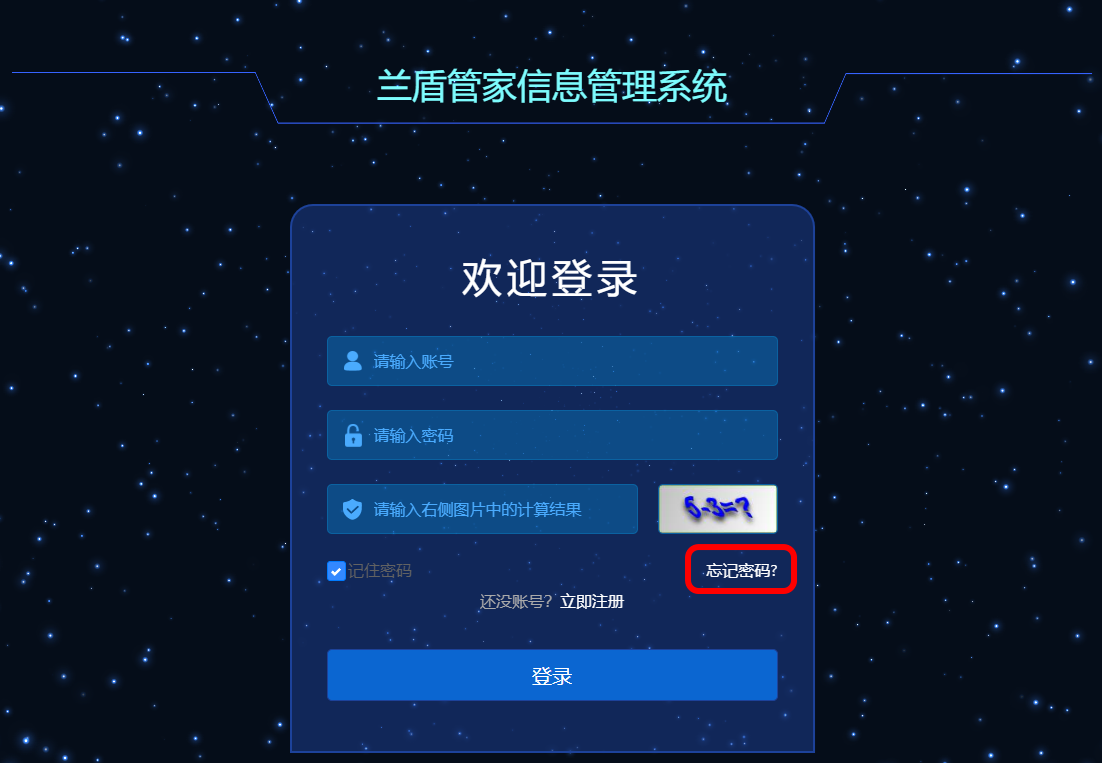
第二步:输入账号(公司全称)、手机号码(注册时登记的手机号码)、新密码,点击「提交」即可。如下图⬇️
注:必须为注册该账号时登记的手机号码,信息一致才能修改密码。